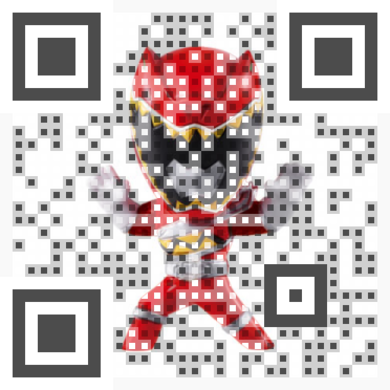[Phase-13] 기가바이트 GA-Z170X-UD5 듀러블에디션 피씨디렉트 메인보드의 만남~

메인보드를 구매하기에 있어 참 신중해지는게 사실입니다. 보급형 메인보드를 구매하자니, 먼가 아쉽다면 이번에 제가 직접 만나본 기가바이트 고급형 기가바이트 GA-Z170X-UD5 듀러블에디션을 선택해보시는건 어떨까요?
안녕하세요 강민건담입니다. 이번에 소개할 메인보드는 UD Ultra Durable 라인업으로 튼튼하고 뛰어난 성능, 안정성을 자랑하고 있는 제품입니다. 특히 내구성뿐만 아니라 Z칩셋, 인텔 USB3.1, Gen3 듀얼기반으로 듀얼랜, M.2 Gen3 X4 등 각각 2개씩 장착하여 사용할수 있다는 장점을 가지고 있습니다. 그럼 어디 패키지 상태에서부터 살펴보겠습니다.

기가바이트 GA-Z170X-UD5 듀러블에디션 포장상태인데요. 일단 박스 외형에서 뿜어져 나오는 고급형 느낌이 많습니다
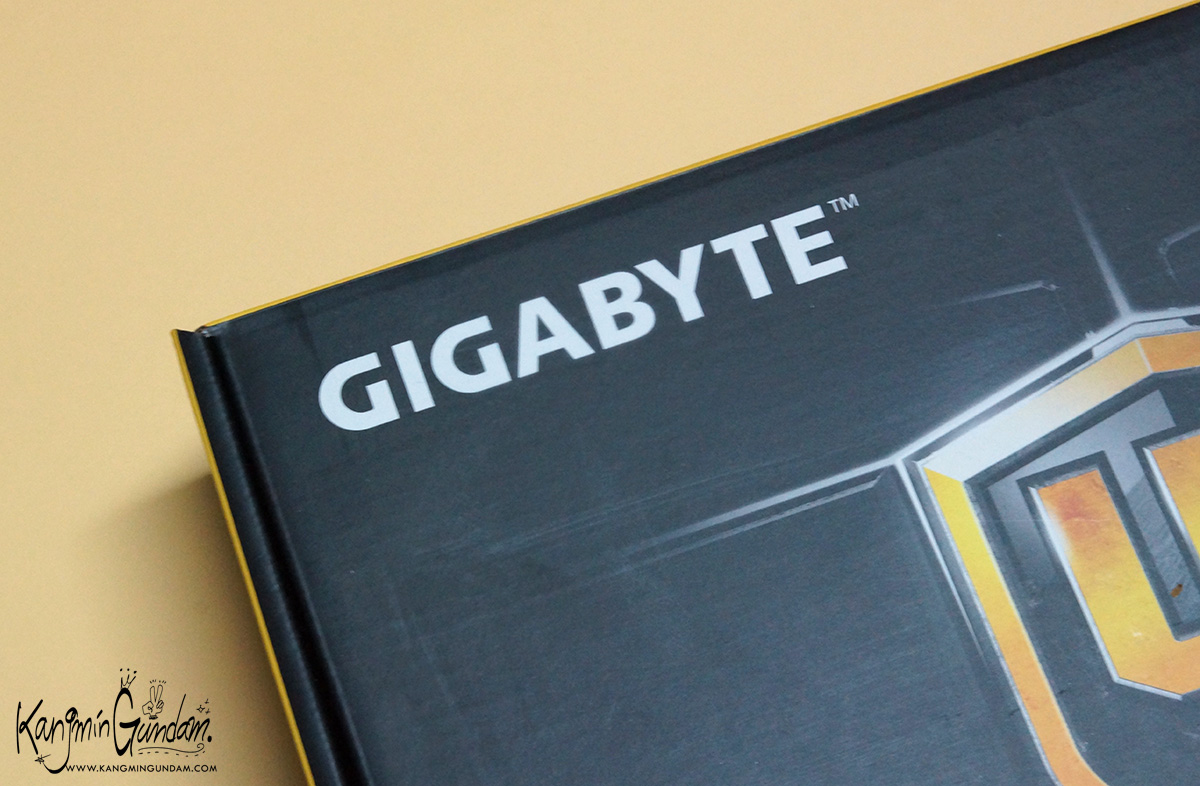


LGA1151 스카이레이크를 지원, 인텔 Z170칩셋 , DDR4 , USB TYPE-C, USB3.1 을 지원하며 Z170X-UD5 경우 스카이레이크의 모든 기능을 지원하는 최상위 칩셋이자, 오버클럭이 가능합니다. 3년 A/S 무상보증을 지원하네요.
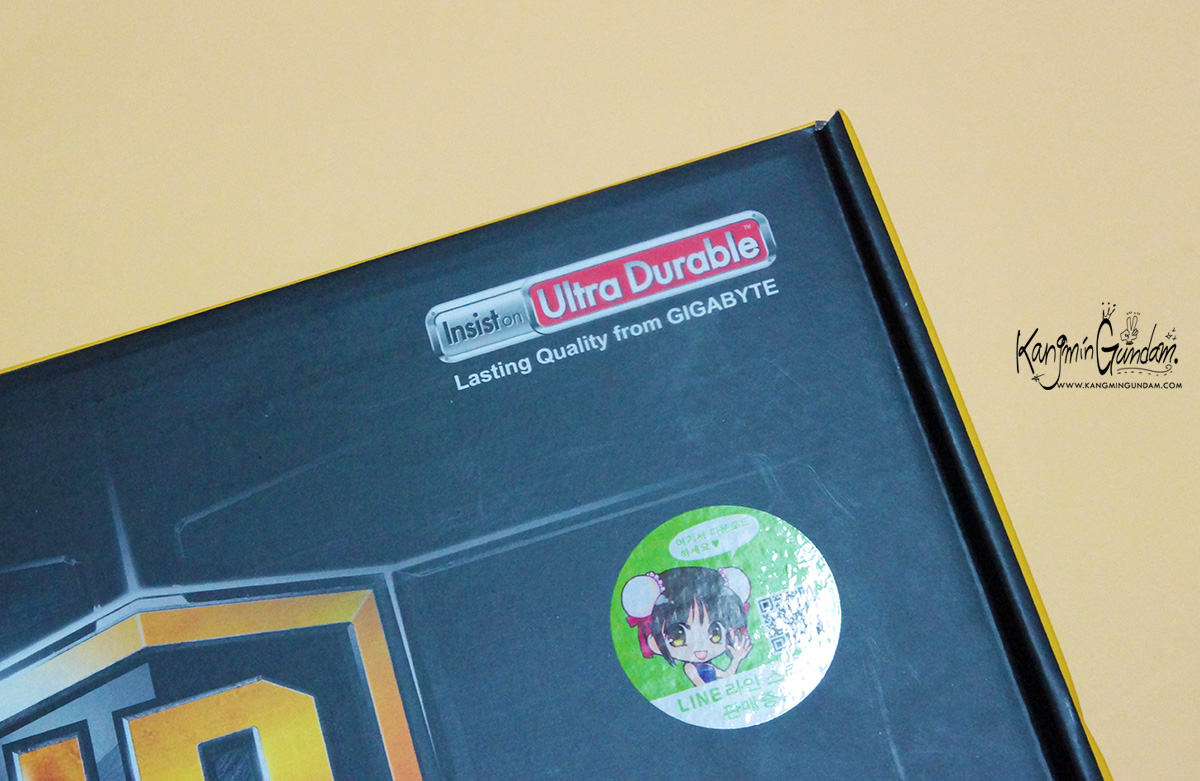

박스 후면에는 메인보드의 어떠한 칩셋, 부품, 외에도 다양한 장점들이 서술되 있네요


구성품으로는 메인보드, 사용설명서, 소프트웨어 DVD, SLI브릿지, G커넥트, 출력부 마개, I/O쉴드, 총 4개의 (ㄱ자 -자 각2개) SATA 케이블이 동봉 되있습니다.

사용설명서, 설치가이드, 각종 소프트웨어의 DVD

ㄱ자 -자 각 2개 총 4개의 SATA 케이블


I/O 쉴드 FRONT , BACK 모습

엔비디아 그래픽카드 듀얼로 장착시 필요한 SLI 브릿지, 사용하지 않는 포트에 먼지가 끼지 않게 도와주는 마개를 볼수 있었습니다.

고급형 메인보드에만 주어지는 프론트 G 커넥터로 케이스와 조립할때 프론트패널을 손쉽게 조립할수 있겠네요. ㅎㅎ

이번 리뷰의 홍일점 ! 기가바이트 GA-Z170X-UD5 듀러블에디션 피씨디렉트 모습입니다.

위에서도 언급했지만 고급형 메인보드로 확장성이 좋은 제품입니다. 스카이레이크를 지원, 최대 PC4-27700 (3,466MHz) 64GB램을 지원, AMD CrossFire X + NVIDIA SLI 은 기본, 8개의 SATA, 3개의 PCI EXPRESS 3.0 , 4개의 PCI-e , 듀얼 기가렌, 듀얼 M.2 등 오버클럭 유저외에도 멀티유저, 영상편집, 게임유저들에게 환영할만한 스펙을 뽐내고 있습니다.
블랙/골드 색상의 디자인을 채택, 이외에도 메인보드에 문제가 있을떄 온보드 하드웨어 스위치와 디버그 LED를 통해 메인보드의 문제점을 신속하게 알수 있습니다.


스카이레이크의 뇌를 담당하는 메인보으의 소켓 모습인데요. 소켓의 핀에 부식과 오염으로부터 방지할수 있게 15μ 금도금을 사용했네요

11개의 페이즈 CPU 전원부와 히트파이프를 이용 2개 히트싱크가 사용됬네요

인텔 Z170 칩셋과 히트싱크 모습

최대 PC4-27700 (3,466MHz) 64GB램을 지원하는 4개의 DDR4 슬롯

총 3개의 PCI-EXPRESS 3.0 과 4개의 PCI-e 로 AMD CrossFire X + NVIDIA SLI 를 사용할수 있습니다.

요즘 트렌드에 맞게 무거운 그래픽카드를 보다 안전하게 장착이 가능한 스테인레스 스틸 쉐이딩 디자인의 쉴드를 채택


6개의 SATA 6Gb/s 와 3개의 SATA Express 커넥터


작년에 출시한 삼성 950 PRO M.2을 사용 가능한 최대 32Gb/s 전송속도를 자랑하는 M.2 GEN3 X4 슬롯이 위아래로 총 2개가 자리잡고 있네요.

메인보드 백패널 모습인데요. USB2.0 2개, DVI-D, DP포트, 듀얼렌, USB 3.1 Type-A/C타입 , USB3,0 2개, HDMI , 7.1 채널 오티오 포트가 있습니다

토렌토를 자주하는분들에게는 필수적인 듀얼렌 포트와 바로 아래에는 최신 USB 3.1 TYPE-C 와 A를 확인할수 있었습니다.


메인보드 전원부는 11개의 페이즈로 구성, 105도에서 10,000시간을 보증하는 NPCAP사의 캐패시터를 사용하여 안정성을 보증하고 있습니다

바로 옆에는 CPU / OPT팬 4핀이 위치하고 있네요.

CPU 바로 밑에 위치한 M.2 슬롯이 위치, 메인보드에 사용된 일본산 캐패시터 찍어봤습니다

오버클럭 퍼포먼스를 더욱 극대화 시킬수 있는 오버클럭 튜닝 IC TURBO B-CLOCK을 빌트-인 하여 BCLK (베이스클럭) 오버클럭을 90MHz~200MHz 까지 조절할수 있게 도와줍니다. 이전에 출시한 GA-Z170X GAMING 6 기술을 여기서도 볼수 있네요.

하드웨어 점검을 바로 알수 있는 LED 가 DDR 슬롯 바로 옆에 위치하고 있으며, 오픈케이스 환경에서 손쉽게 부팅과 재부팅을 할수 있는 전원,리셋 CMOS 클리어 버튼 있습니다. 그 바로 아래에는 손쉽게 오버클럭, 저전력 세팅으로 잡아주는 OC, ECO 버튼 총 2개가 있네요

디버그 LED 옆에는 20+4 전원 연결부가 위치

USB 3.0 프론트 내부헤더가 DDR4 바로 옆에 위치, 바로 아래에는 SATA 전원케이블로 PCIe 에 추가 전력을 공급할수 있는 슬롯이 위치하고 있네요.

X99 와 같은 고급형 메인보드에서 볼수 있었던 Q-FLASH 컨트롤러는 서포트역활을 담당하는 ITE 칩셋을 사용

전원, 리셋 버튼 등 프론트 패널 커넥터가 메인보드 우측 하단에 위치하고 있으며 G커넥터와 연결히 흔들리지 않게 보강한 모습이네요.

바로 옆에는 USB 2.0 프론트패널, TPM 내부해더가 자리잡고 있네요.


빠른 네트워크 환경과 렉 없는 게이밍을 도와주는 인텔 랜 칩셋

Realtek ALC1150 칩셋을 사용, 빌트인 리어 오디오 앰프, 일본 캐미콘 캐패시터가 사용됬습니다



마지막으로 메인보드에 사용된 블랙 색상의 NPCAP사의 솔리드 패시터로 사용된 모습을 볼수 있었습니다


기가바이트 GA-Z170X-UD5 듀러블에디션 피씨디렉트 메인보드에 위와 같이 하드웨어를 장착해봤습니다.



써모랩 트리니티를 장착하는데 큰 무리 없었습니다.


얼마전 큰맘 먹고 구매한 삼성 950 M.2을 드디어 GEN3 X4 M.2에 장착했네요. ㅎㅎㅎ

케이스 프론트 커넥터를 G 커넥터에 연결한 모습입니다. 확실히 커넥터가 있으닌깐 편하네요 +_+!

모든 하드웨어를 장착한뒤 전원을 키면 메인보드의 AMBIENT LED 라이트닝 효과가 들어옵니다. 특히 동봉됭 소프트웨어 DVD을 이용해 APP CENTER 에서 3가지의 라이트닝 효과를 조절할 수 있습니다.
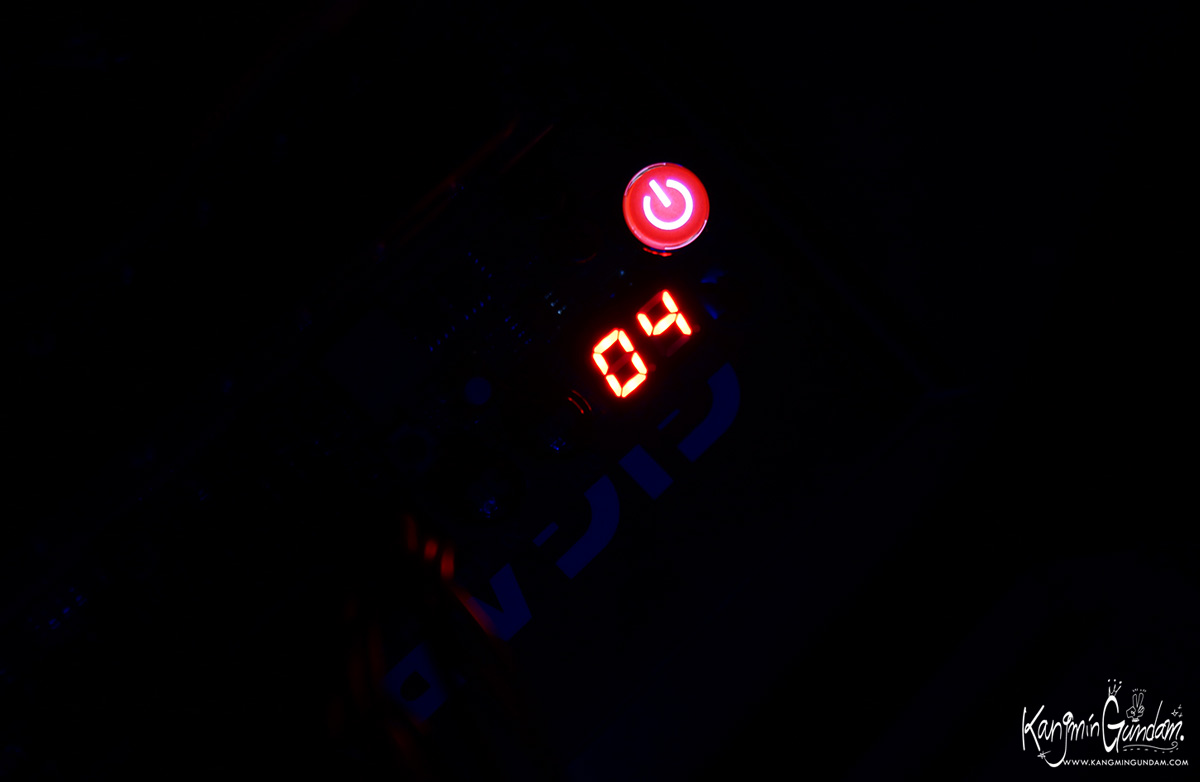
온보드 하드웨어 스위치와, 디버그 LED

전원이 켠뒤 바이오스/원도우 진입하기전 모습입니다. 이제 바이오스 진입을 해보겠습니다.
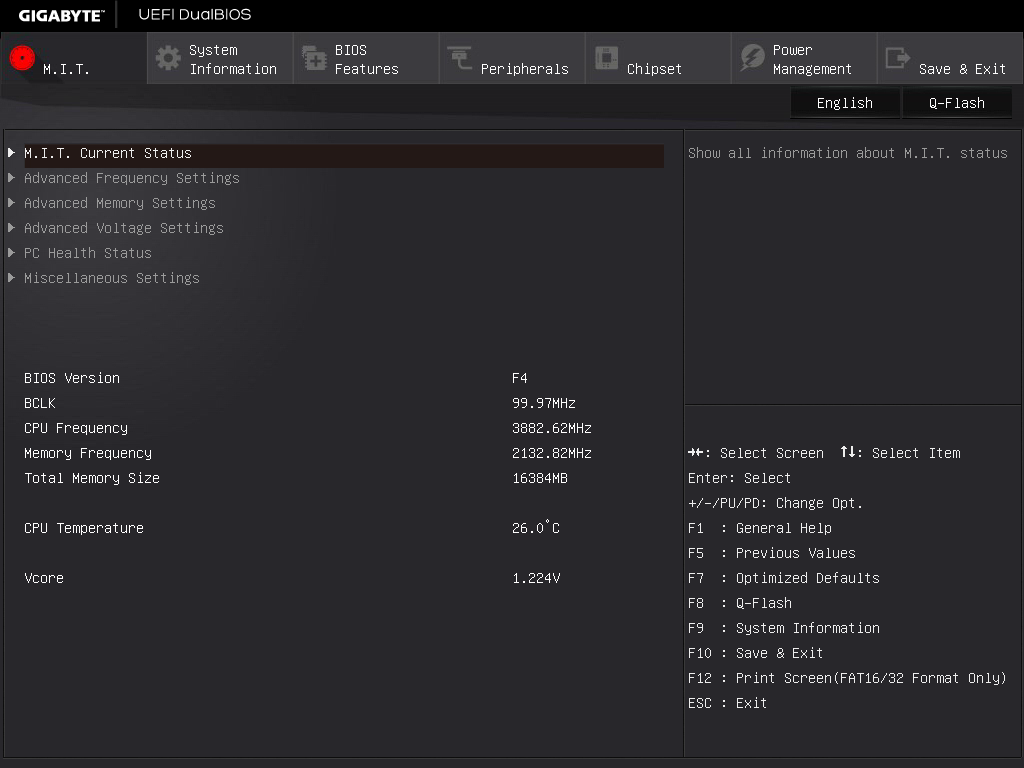
기가바이트 GA-Z170X-UD5 듀러블에디션 피씨디렉트 메인보드 바이오스 화면입니다. 일단 다른 메인보드와는 달리 EZ 모드가 아쉽게도 없더군요. 컴퓨터 초보분에게는 이런 바이오스 인터페이스 환경이 무척 곤란할수 있으나, 다행히도 한국어를 지원하고 있으나, 바이오스 환경에서 셋팅을 하거나 찾을때 헤맬수 있겠더군요.
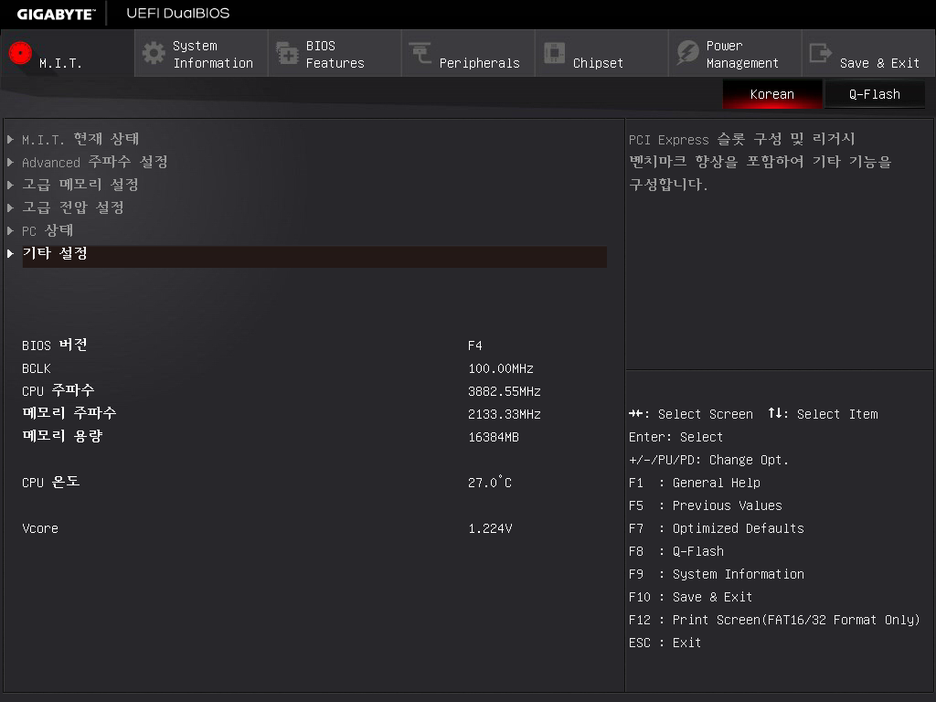
일단 M.I.T 약자로 (Motherboard Intelligent Tweaker) CPU , 메모리 설정 , 전압 설정 등 오버클럭에 필요한 셋팅탭입니다.
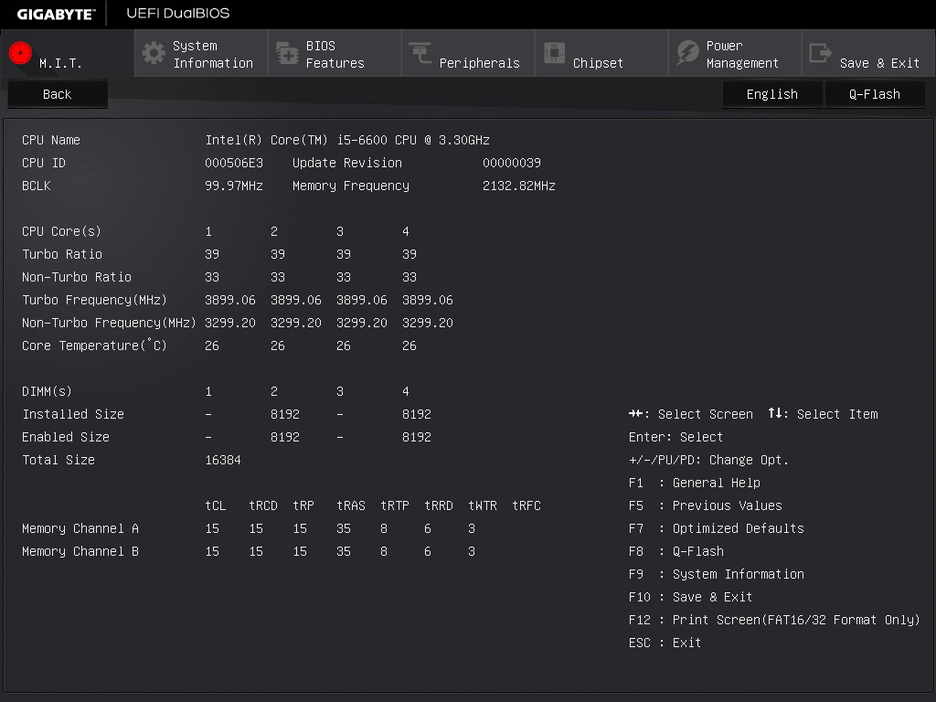
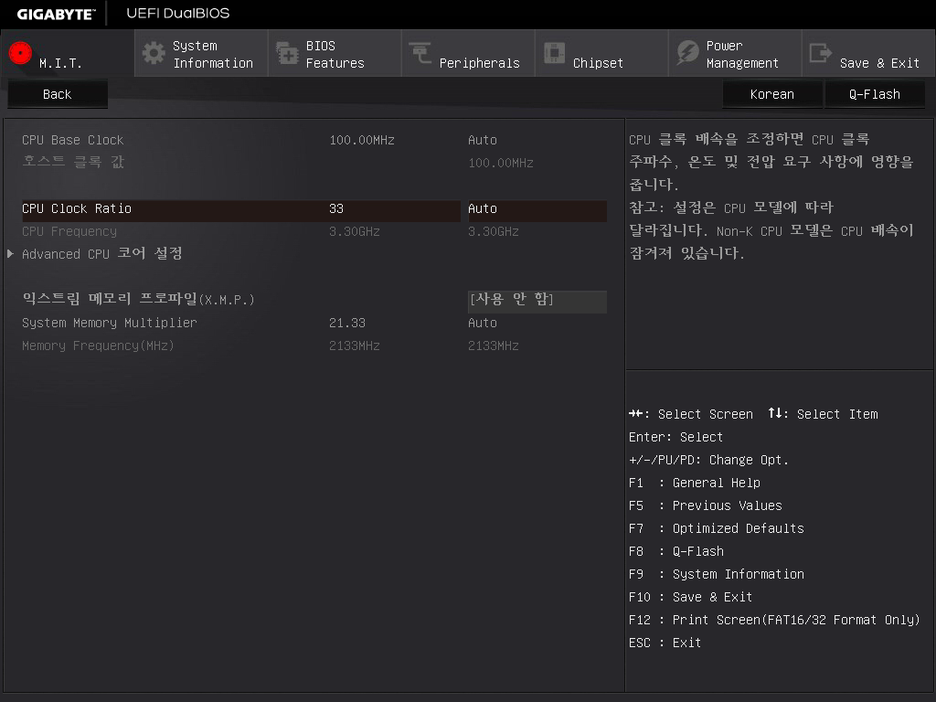
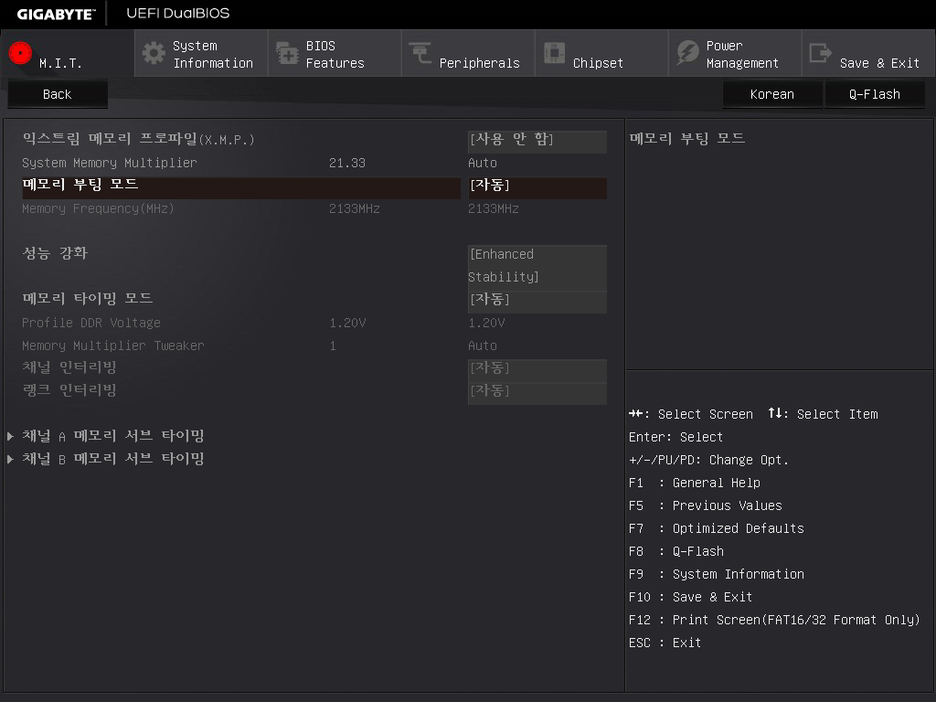
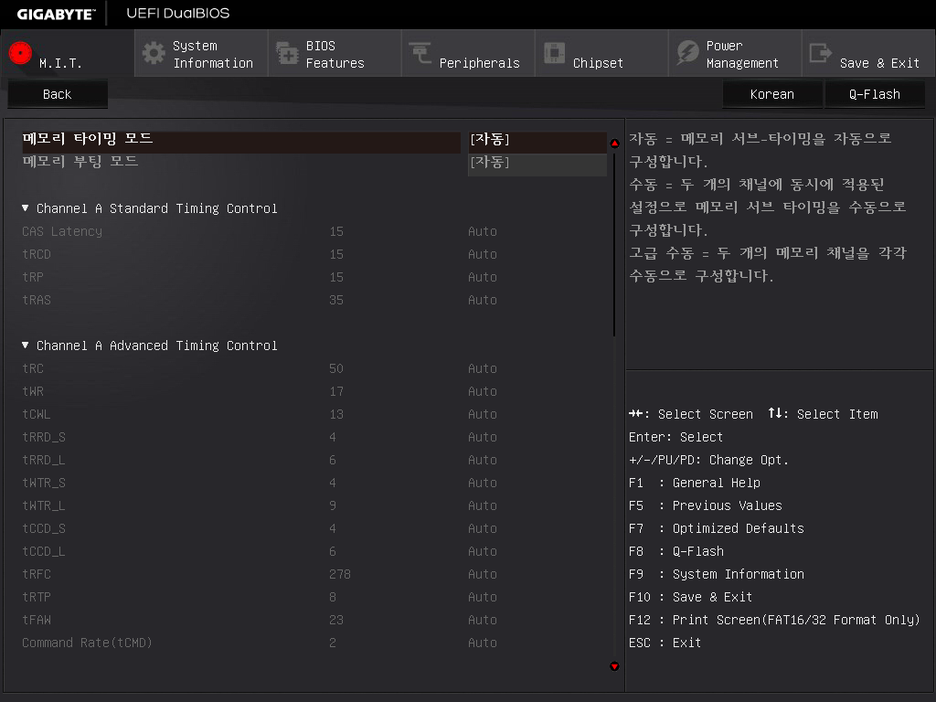
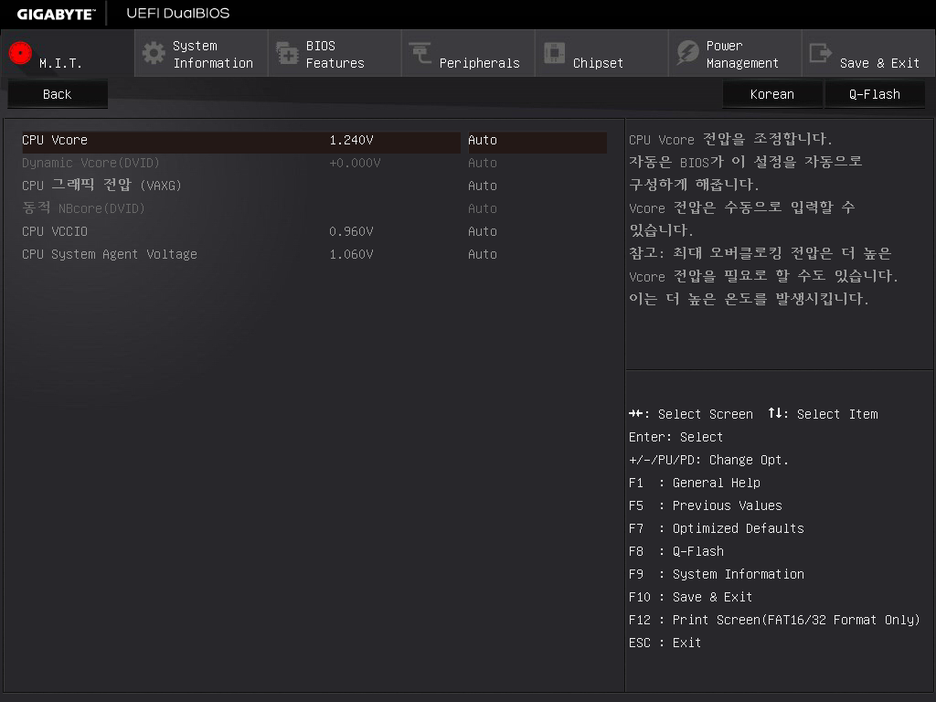
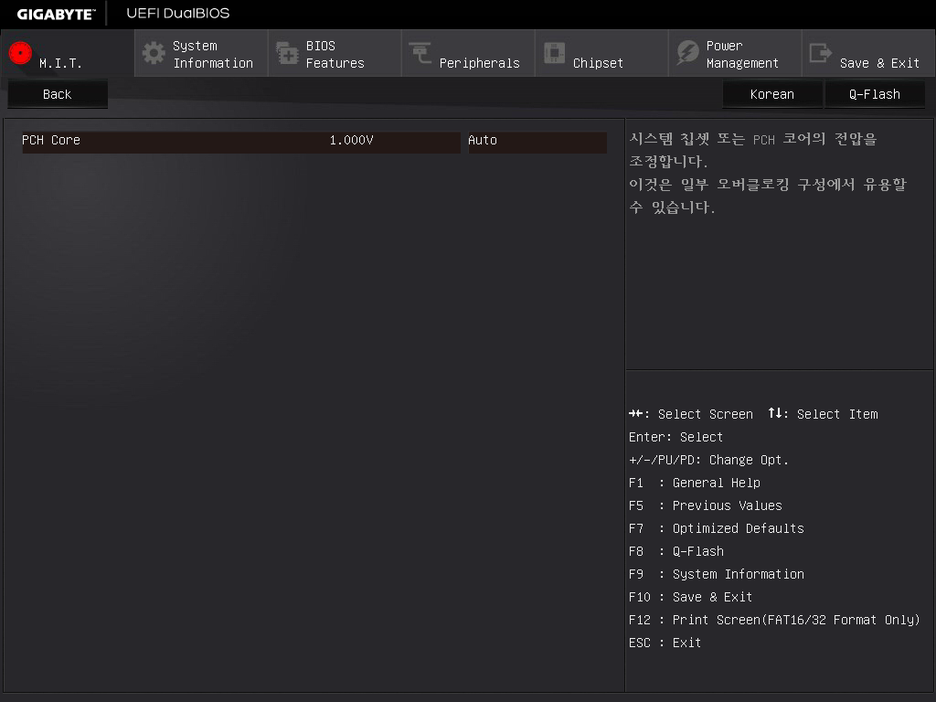
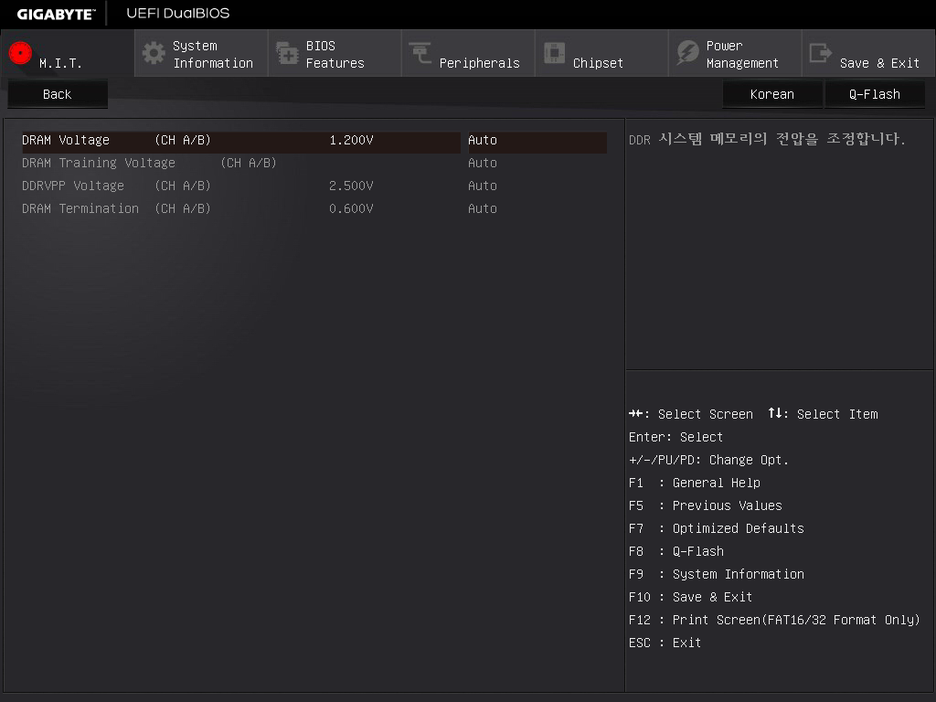
메모리 전압 설정 및 셋팅 할수 있는 화면입니다
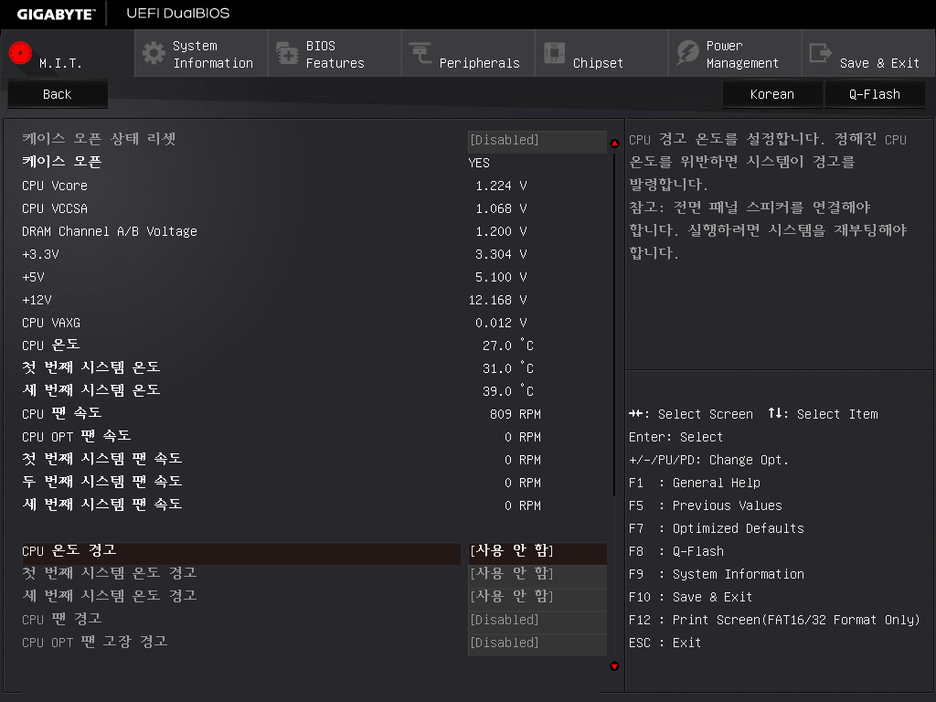
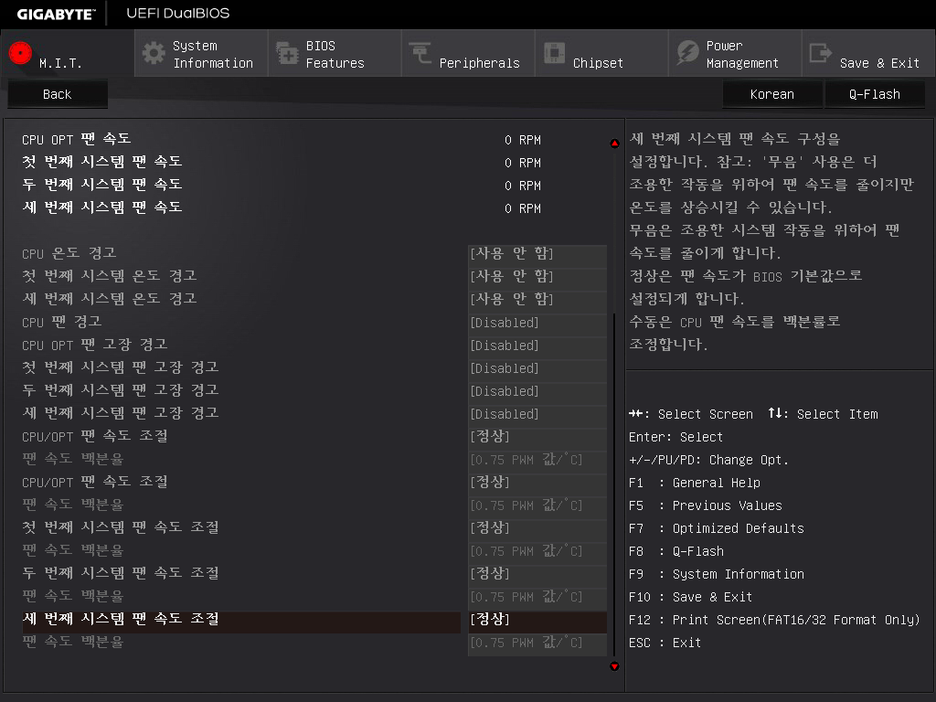
오버클럭을 하면서 현 PC상태 , 온도, 팬 속도를 한눈에 확인할수 있는 PC상태 화면 구성입니다.
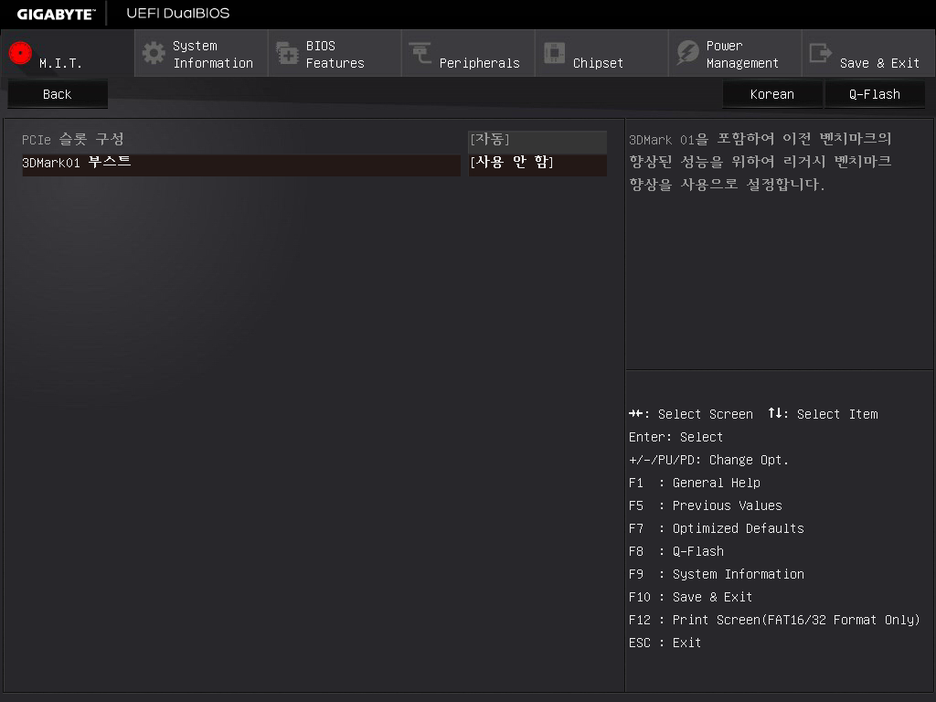
CPU와 메모리릐 클럭을 조정할수 있는 부분을 볼수 있었는데요. 특히 고급 전압 설정, 메모리 오버클럭등을 셋팅하는데 있어 모든 오버클럭에 필요한 기능이 M.I.T 탬 그것도 너무 세분화되어 있어 헤매는 느낌을 마니 받았네요. 예를 들어 메모리를 오버클럭 하기 위해 어떤 구간을 거쳐왔는지 유저들이 알기 쉽게 화면에서 알려줘야되는데 오직 BACK 이라는 문구 밖에 보이지 않는다는점에서 오버클럭셋팅을 적응하는데 꽤 시간이 걸릴거 같더군요.
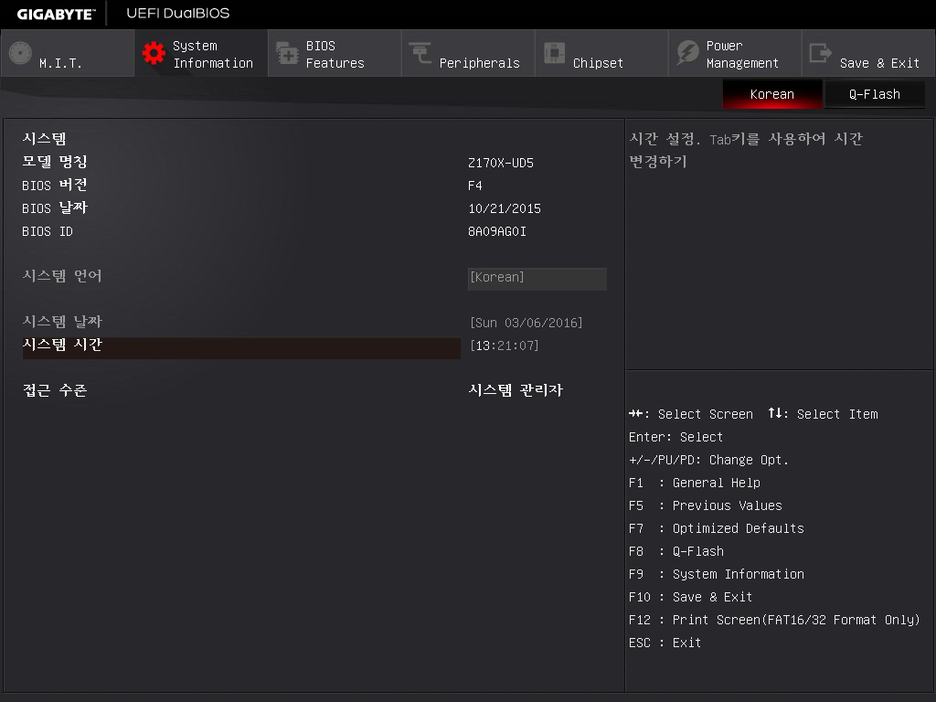
시스템 INFO 탭에는 말 그래도 바이오스 버젼, 언어를 설정을 볼수 있었습니다. 특이한건 UEFI 내에서 자동 바이오스 업데이트가 없고 수동으로 업데이트 한다는점이 신기했습니다. 어떻게 보면 바이오스 업데이트를 잘 못하는 분이라면 엄청 곤란할수도....
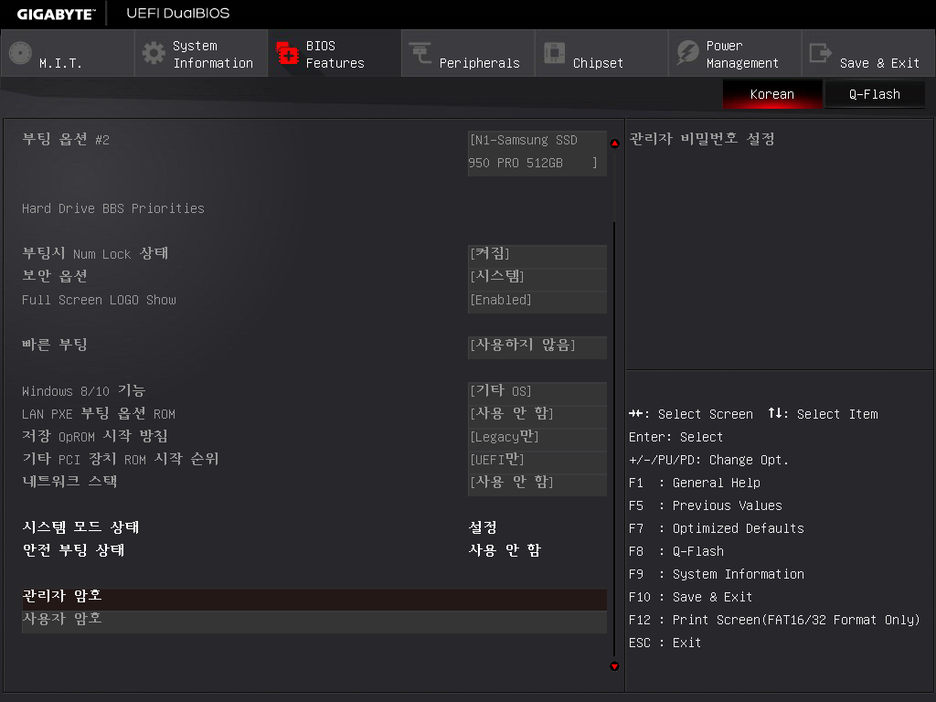
BIOS Feature 에서는 부팅과 관련된 설정을 볼수 있었구요.
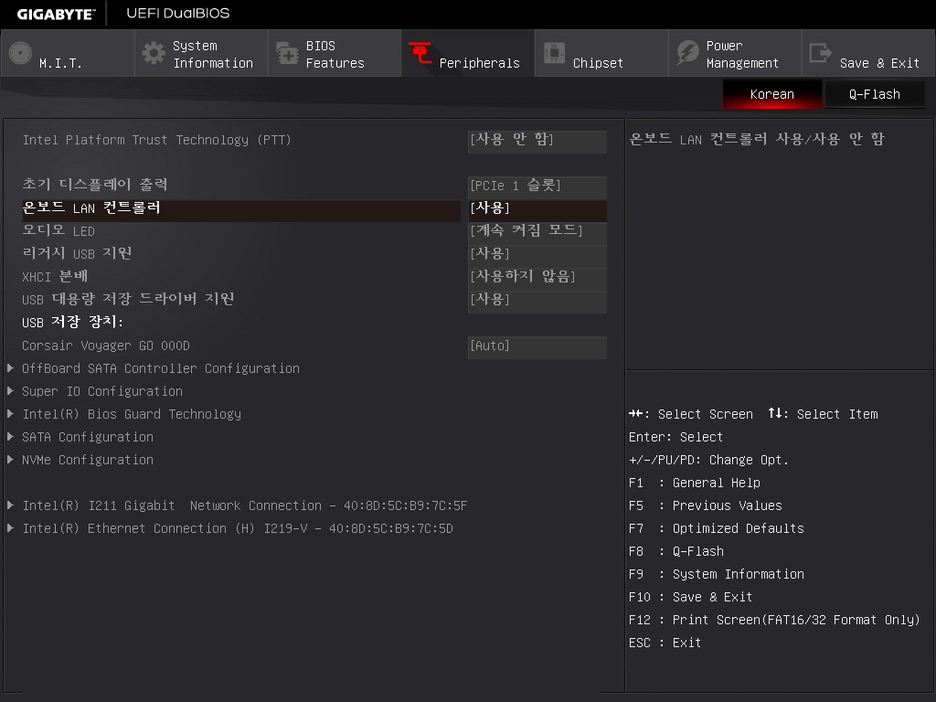
Peripherais 에서는 주변장치와 관련된 설정을 셋팅할수 있습니다.
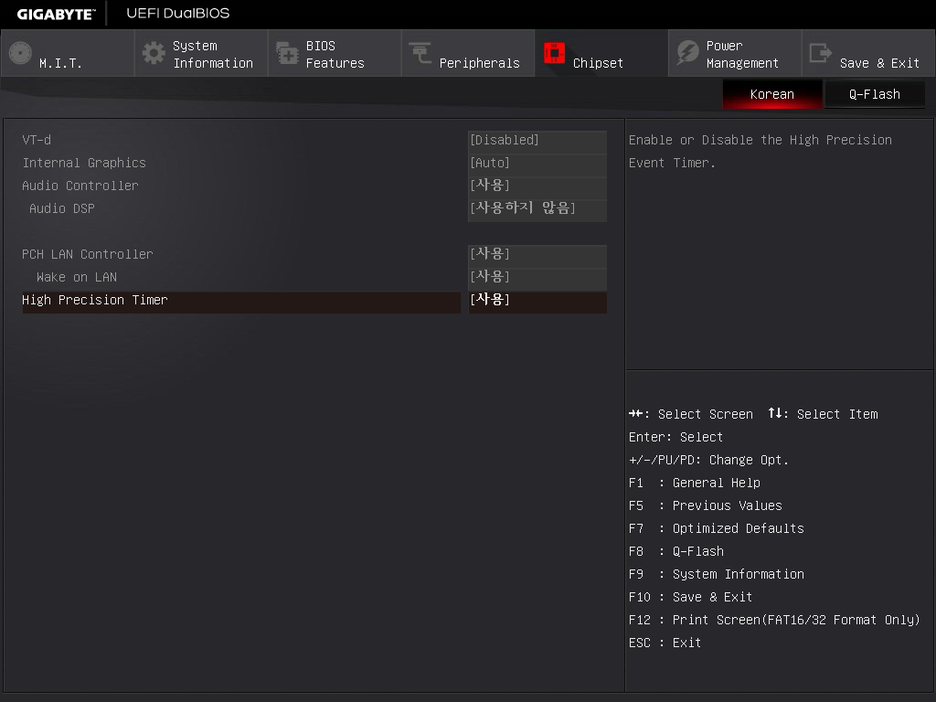
Chipset 에서는 WOL 기능, 오디오 기능을 사용할수 있네요.
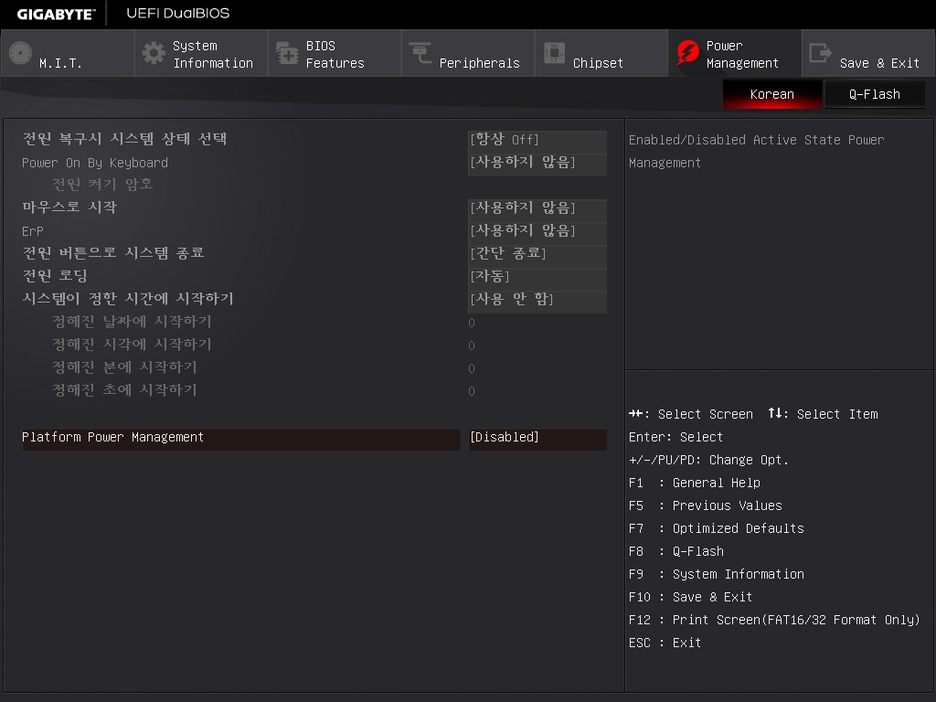
Power Managemet 에서는 전원 관련된 기능을 조절할수 있습니다.
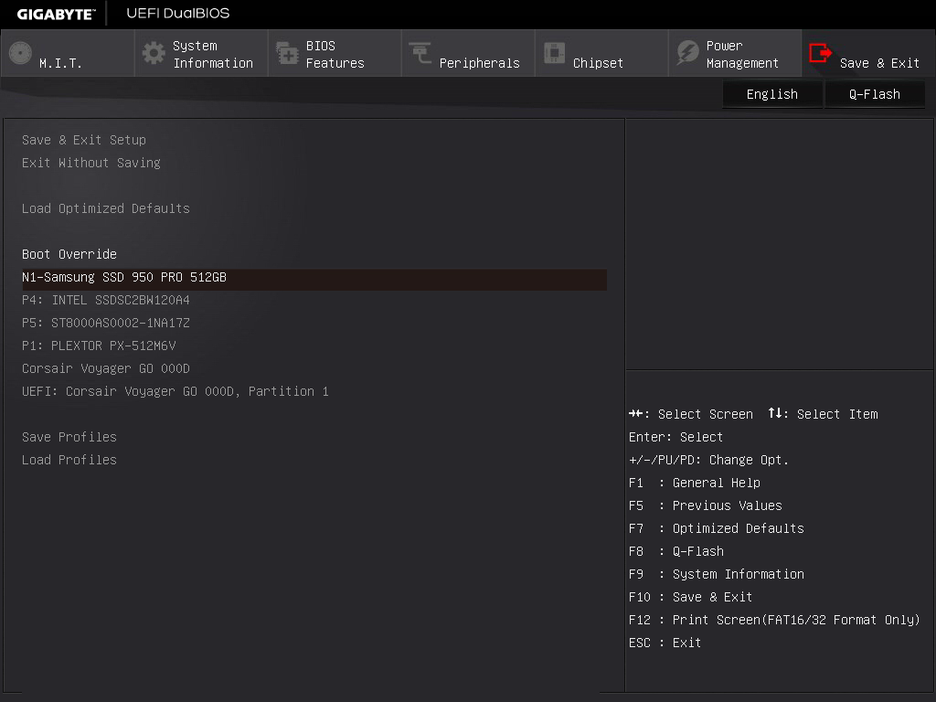
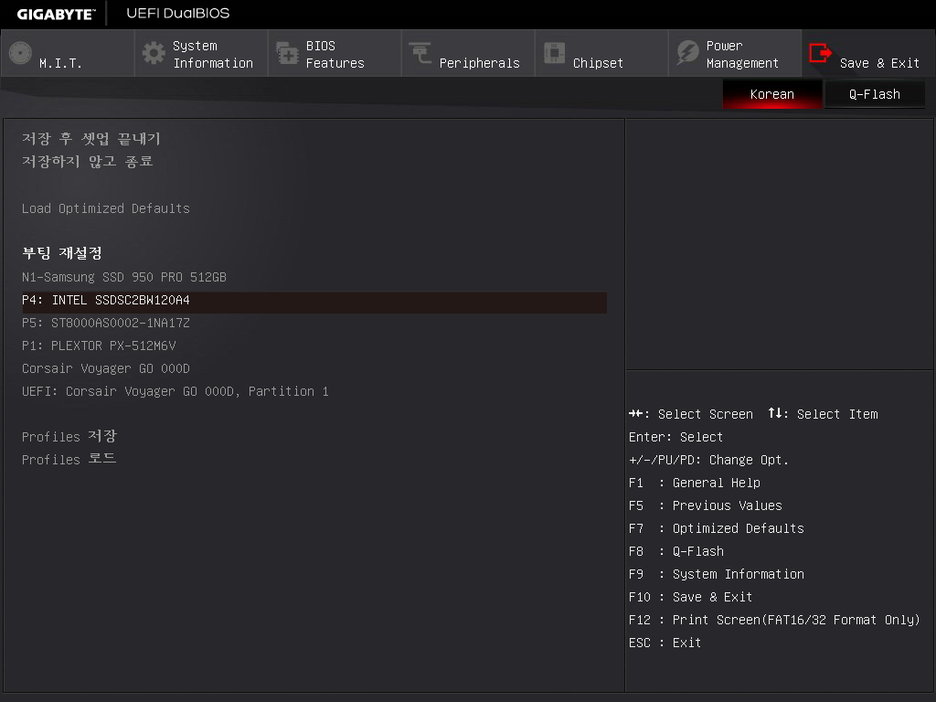
Save & Exit 탭에서는 저장, 자신만의 프로파일 (오버클럭) 등을 저장, 로드, 부팅 순서를 볼수 있습니다. 바로 아래에는 언어 설정 Q-Flash 기능이 위치하고 있으며
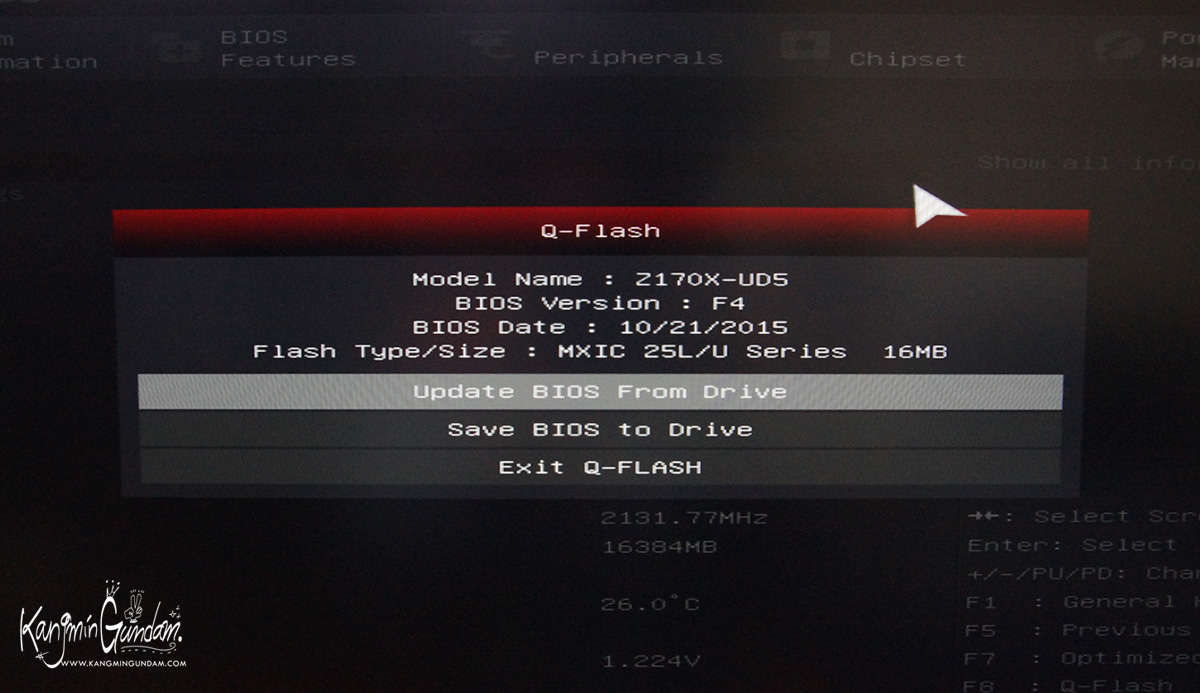
Q-Flash 를 이용해 바이오스를 업데이트, 바이오스 저장을 할수 있습니다.
지금까지 바이오스를 여기저기 살펴봤는데요 오버클럭하는데 있어서는 모든 기능들은 갖쳐줘 있으나, 일단 몇가지 불편함이 있었습니다. 오버클럭할 경우 바이오스내에서 헤맬수 있다는점, 자동 업데이트 바이오스 기능 없다는점, 한국어 지원이긴 하나 중간 중간 다 번역되지 않는 문구들이 아쉽더군요.
오버클럭 유저라면 적응하는데 시간이 약간 걸릴수 있지만 , 바이오스를 모르는 초보 유저라면 엄청 난감할수도 있겠다는 생각이 듭니다.
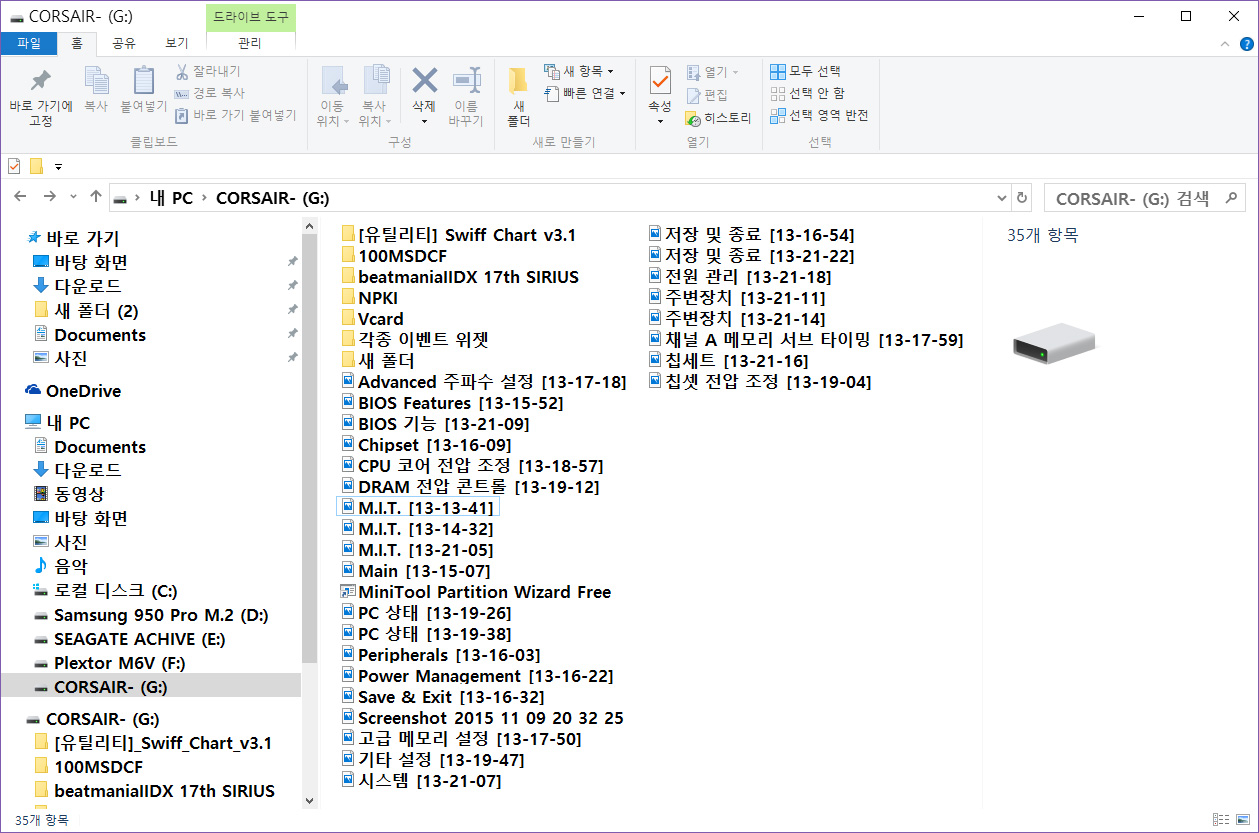
바이오스 내에서 스샷을 해본 모습인데요. 이건 마음에 들더군요. 타사 메인보드 경우 스샷할시에 시간으로 이미지가 저장되지만, 여기서는 어느 구간에서 스샷했는지 알수 있다는게 좋은데... 바이오스 인터페이스를 분활 또는 바꿨으면 하는 마음입니다.


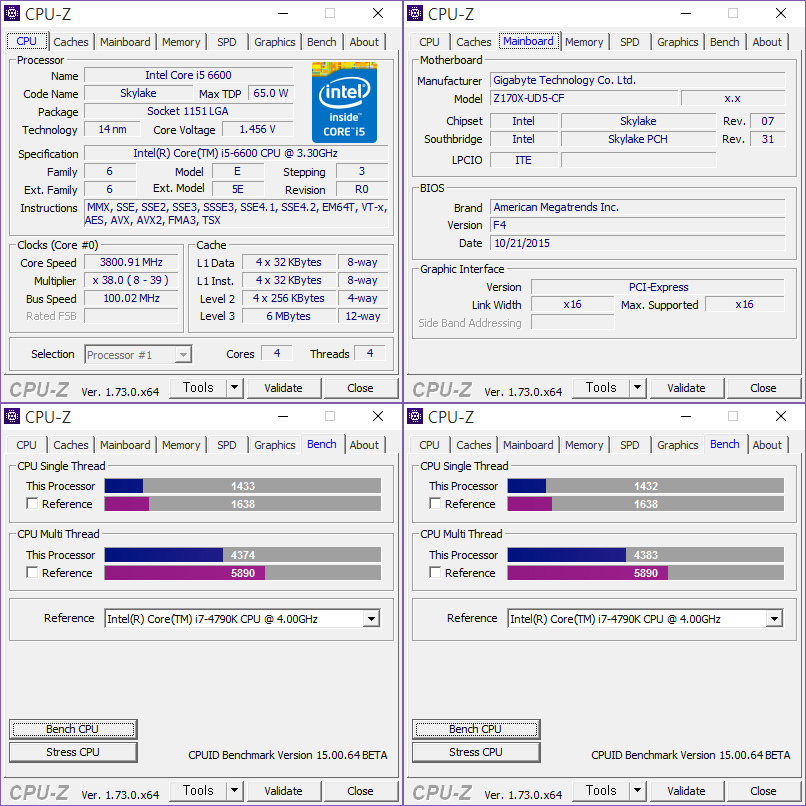
전체적으로 메인보드 안정성을 체크 하기 위해서 간단하게 CPU-Z 로 벤치마크 해본 결과입니다.
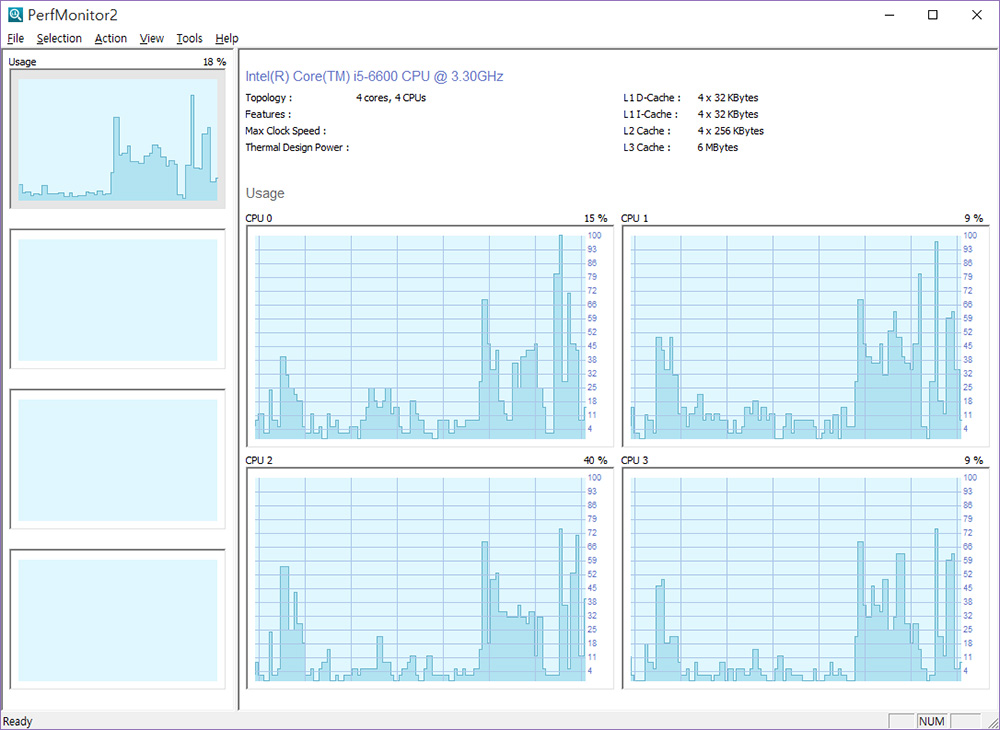

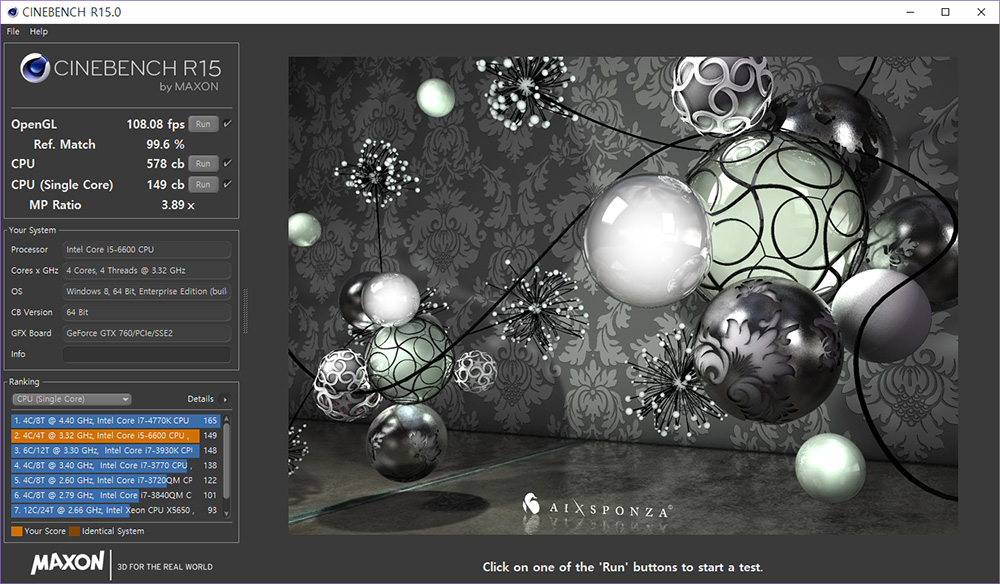
메인보드를 구매하는데 있어 참고 되시라고 CINEBENCH 도 살짝 돌려봤구요
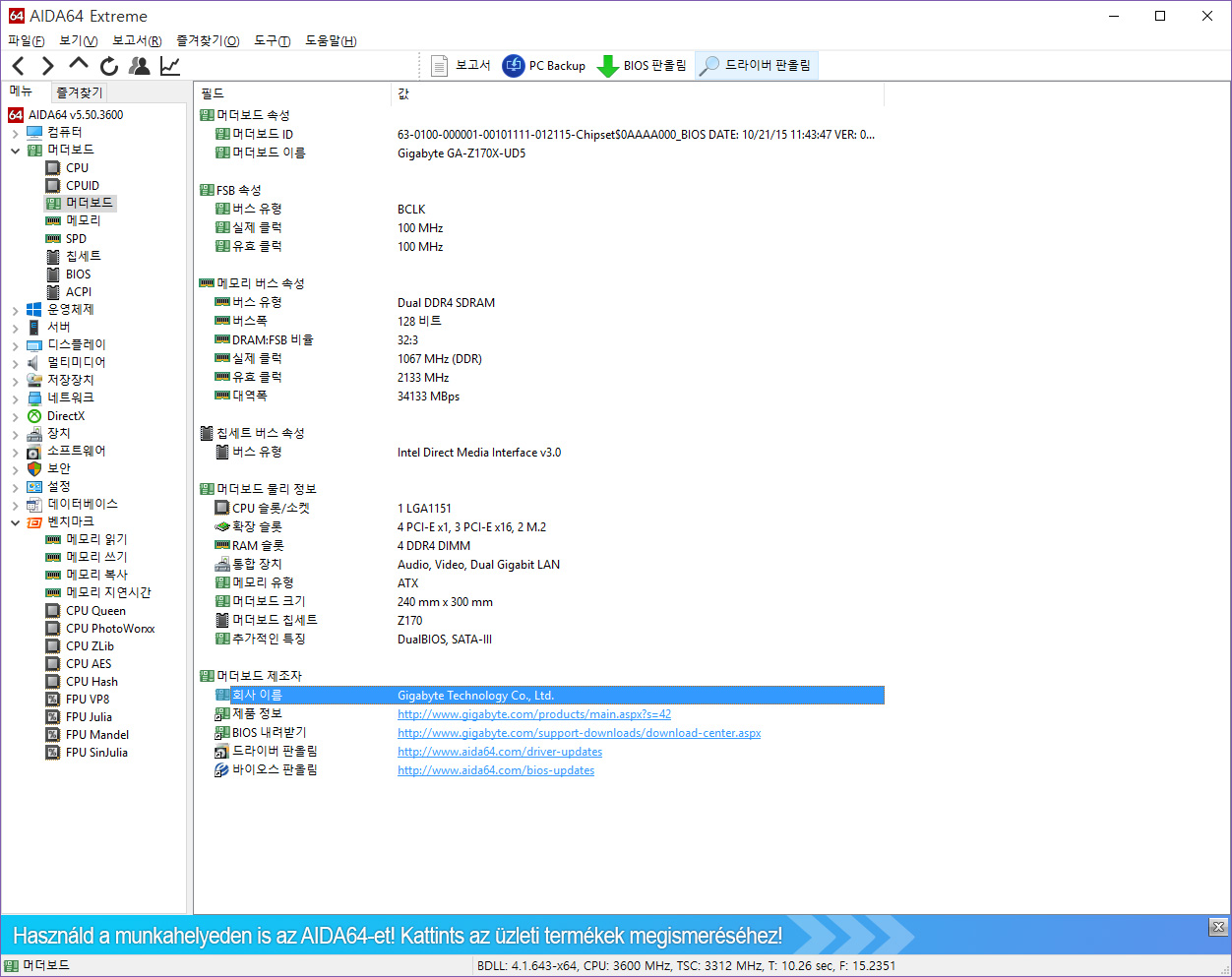
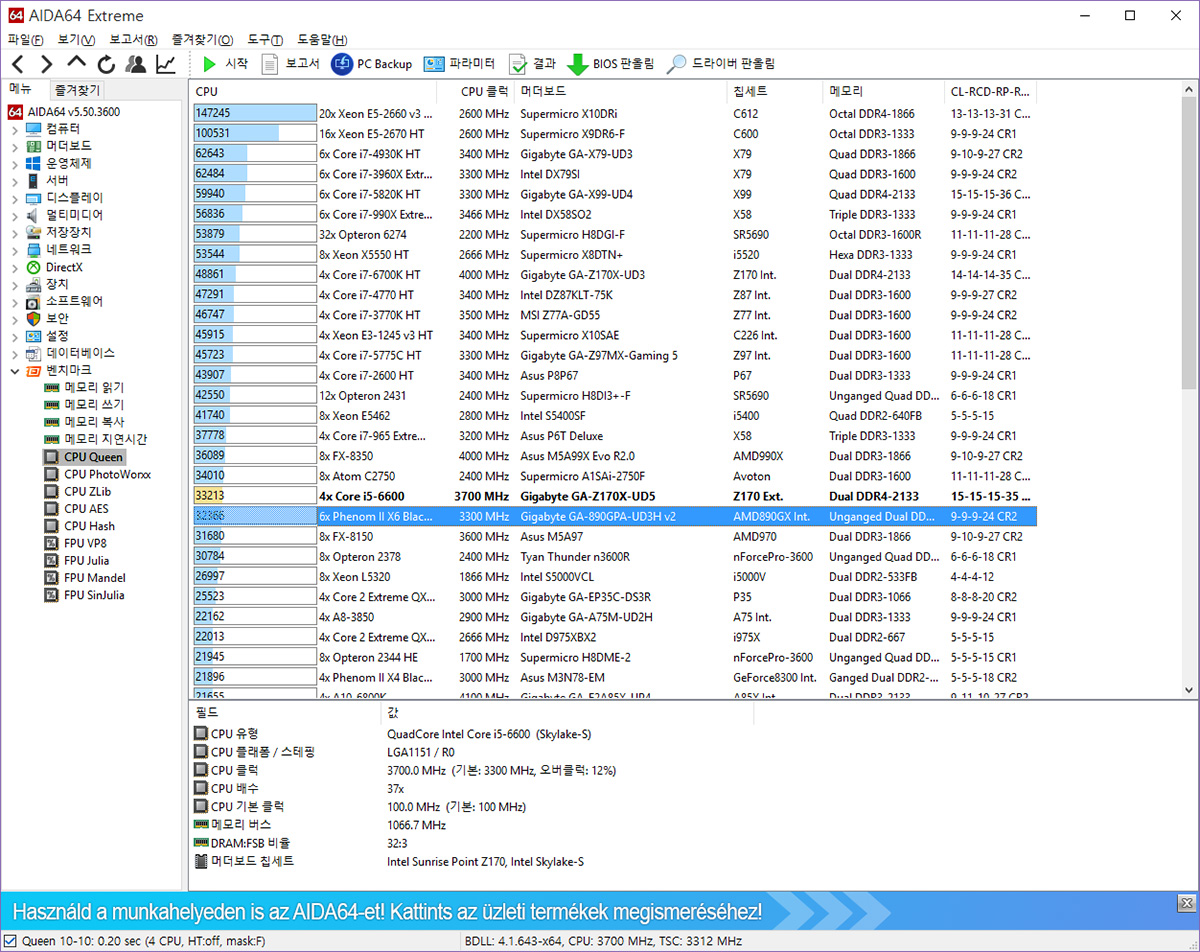
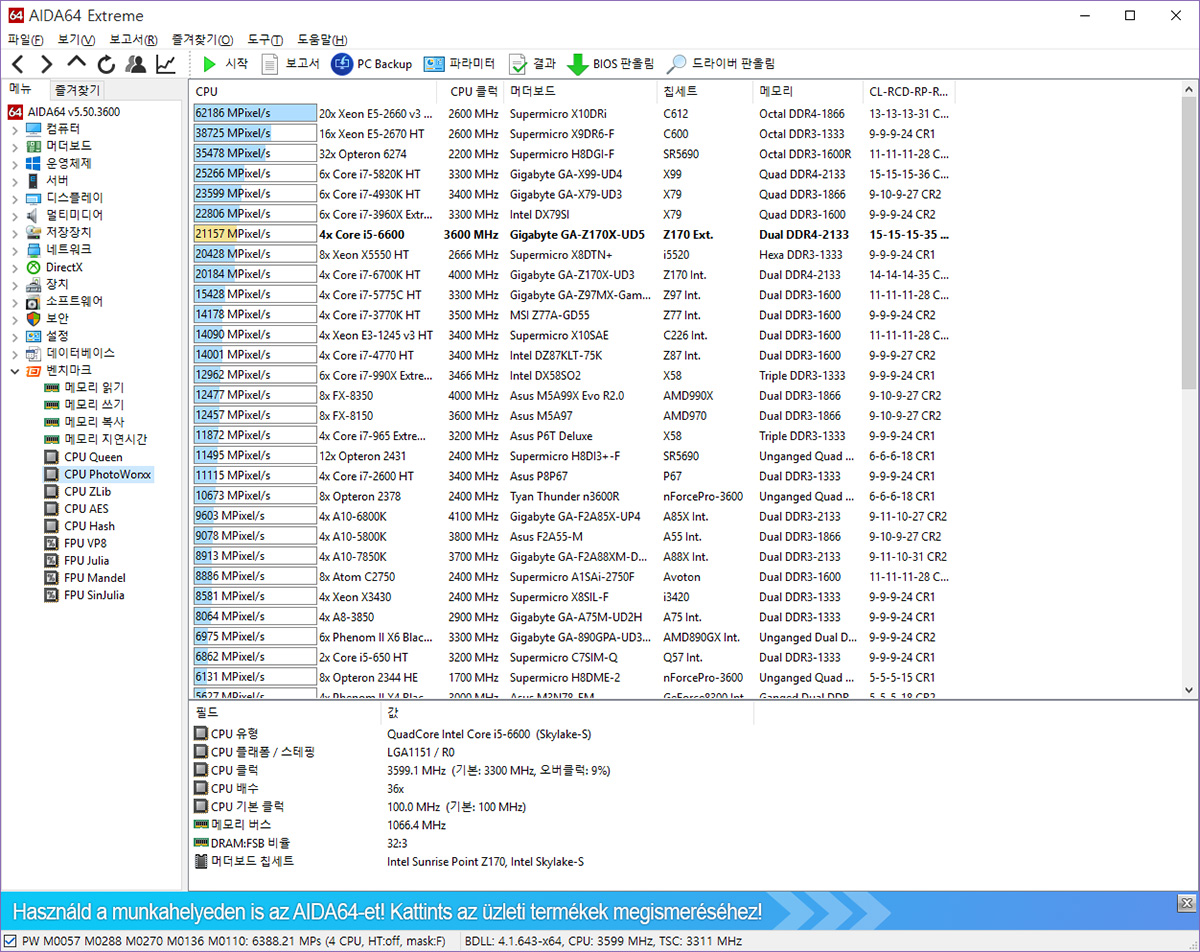
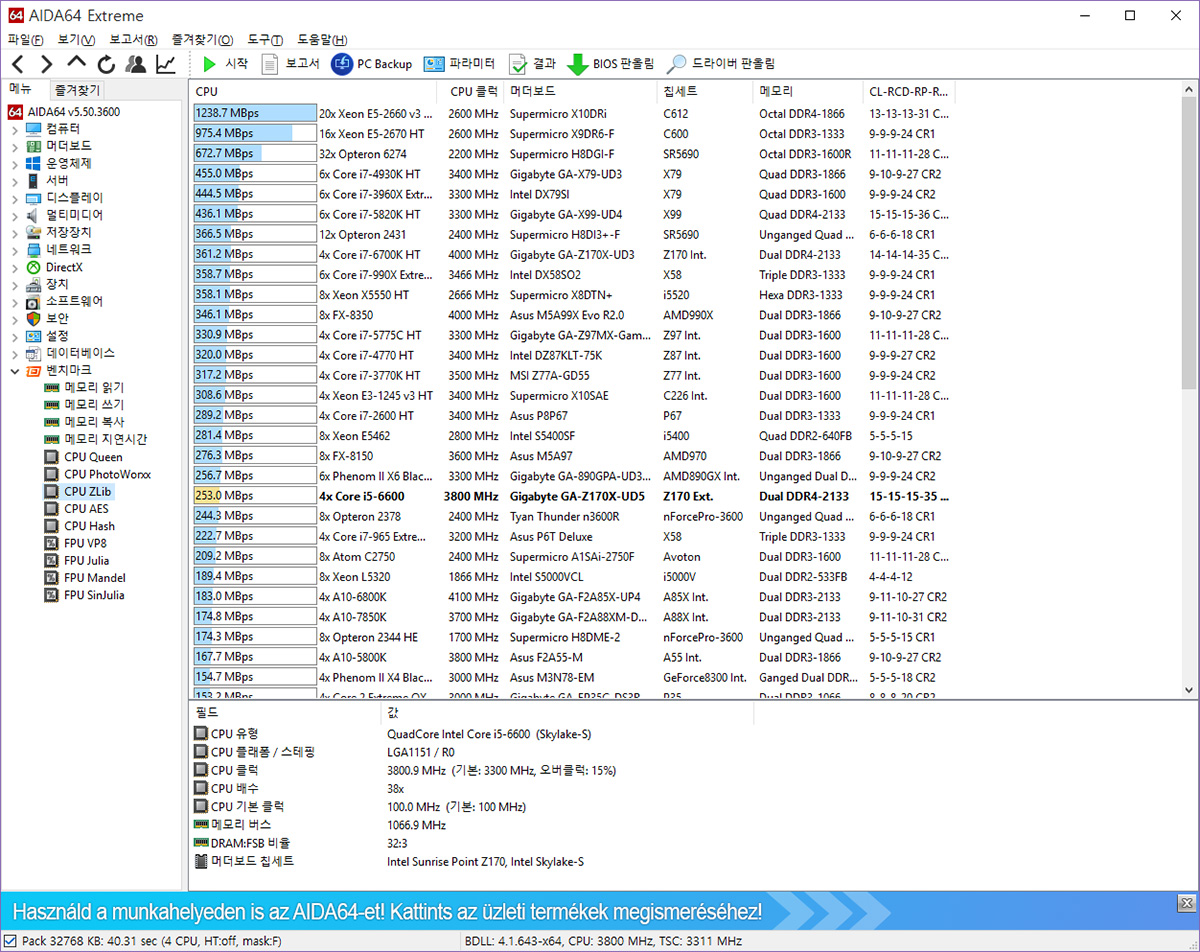
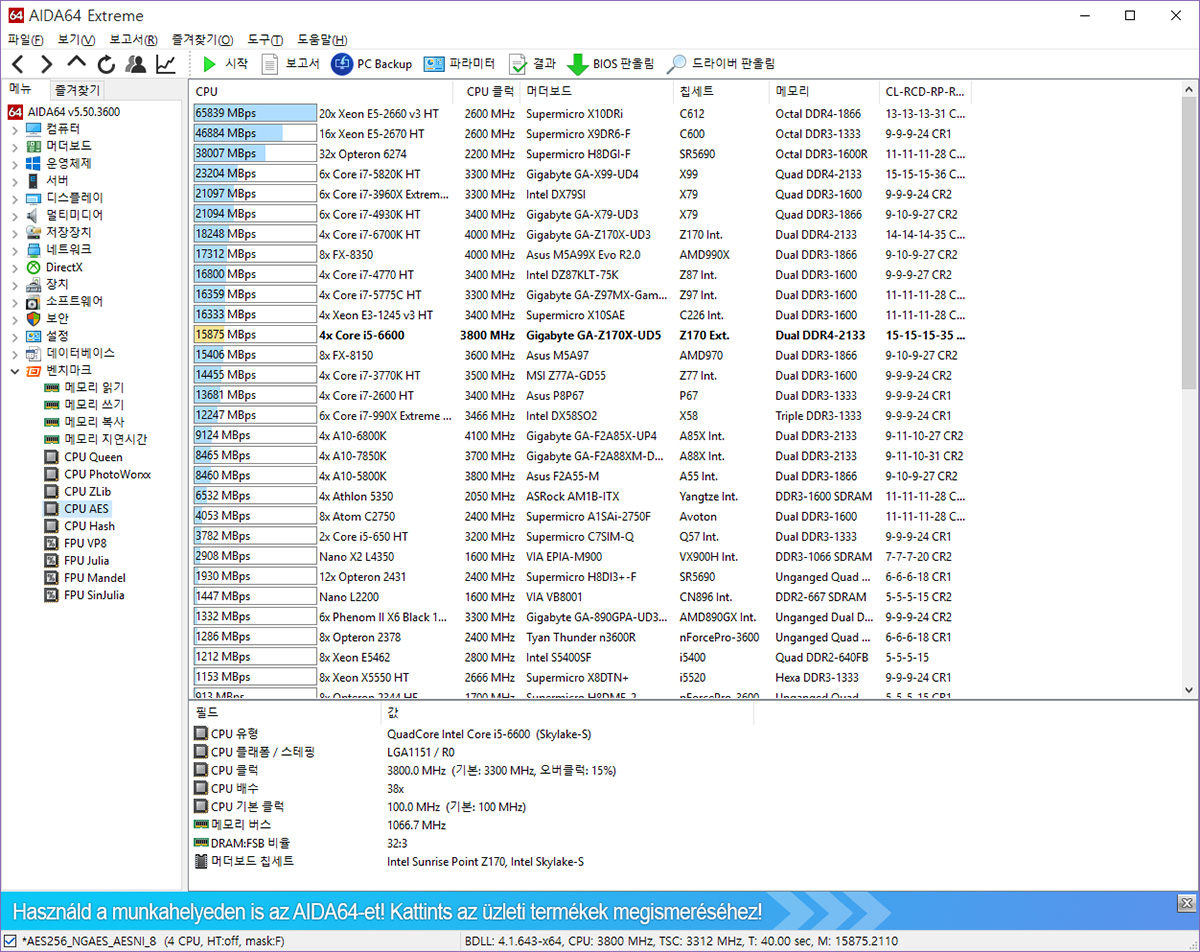
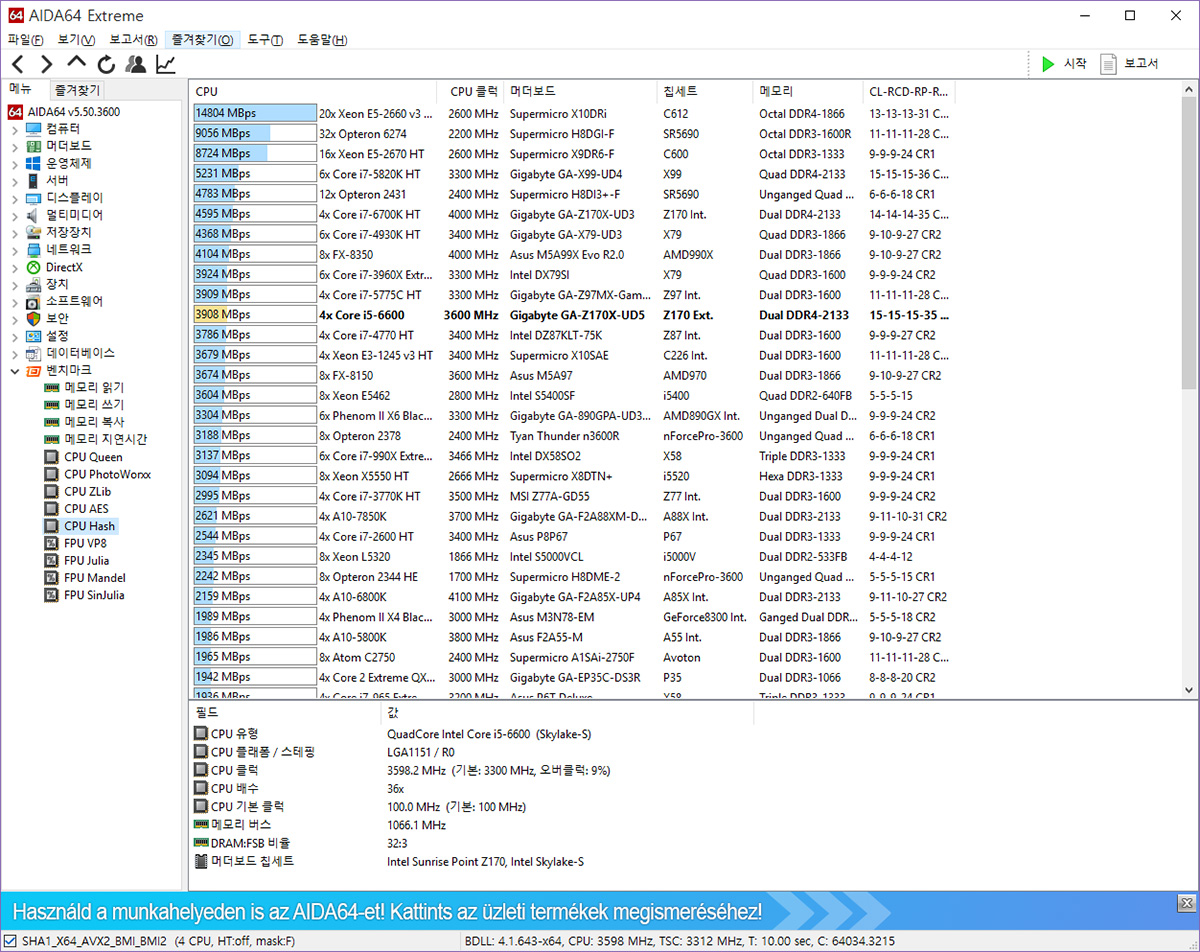
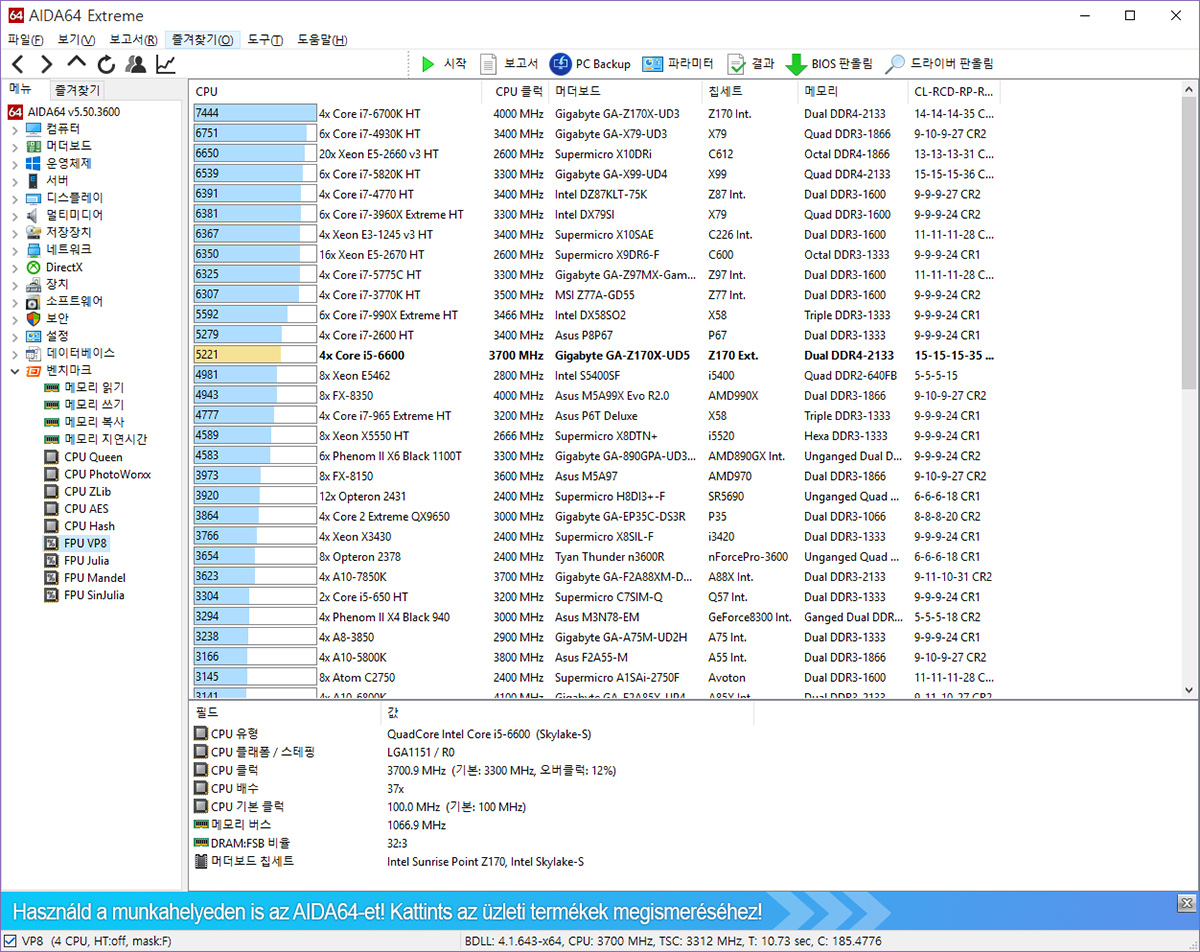
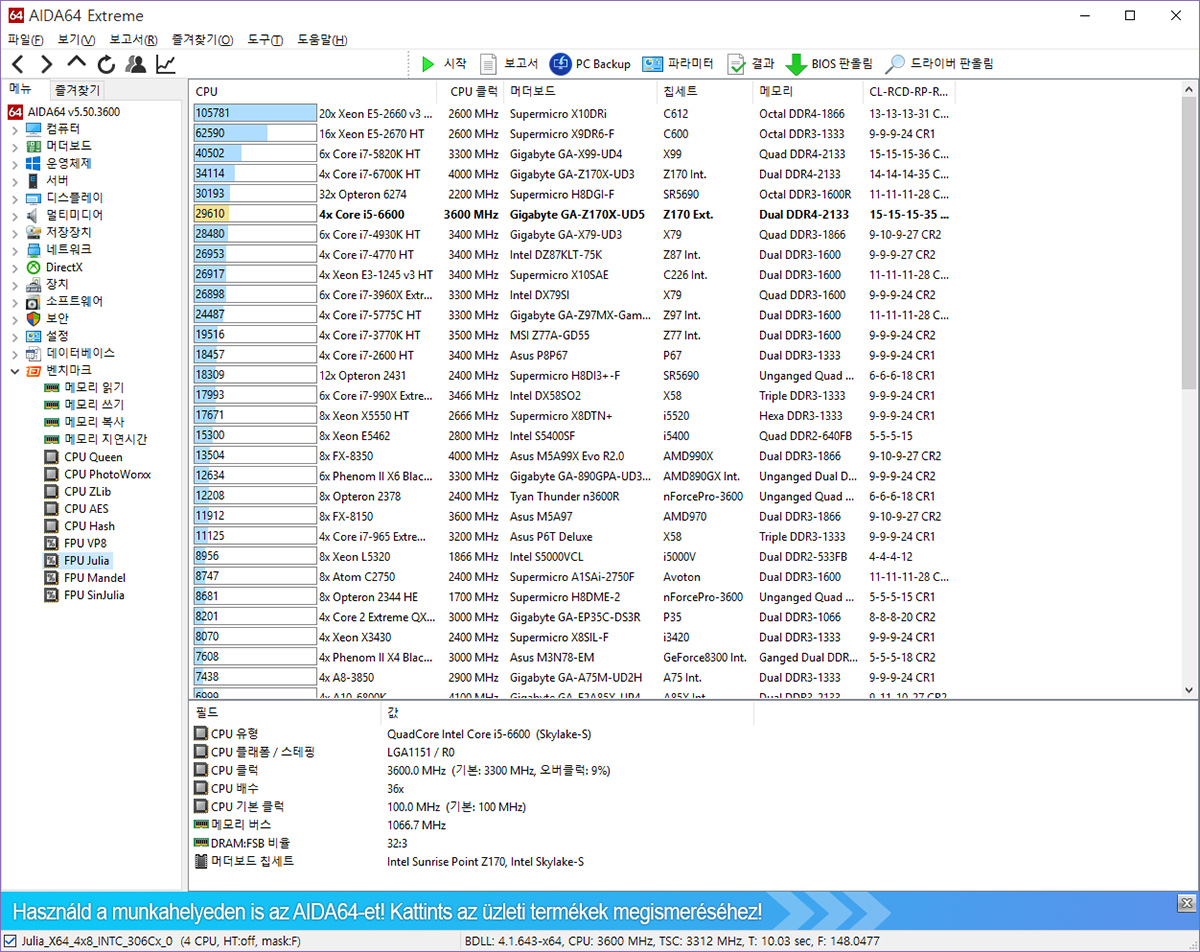
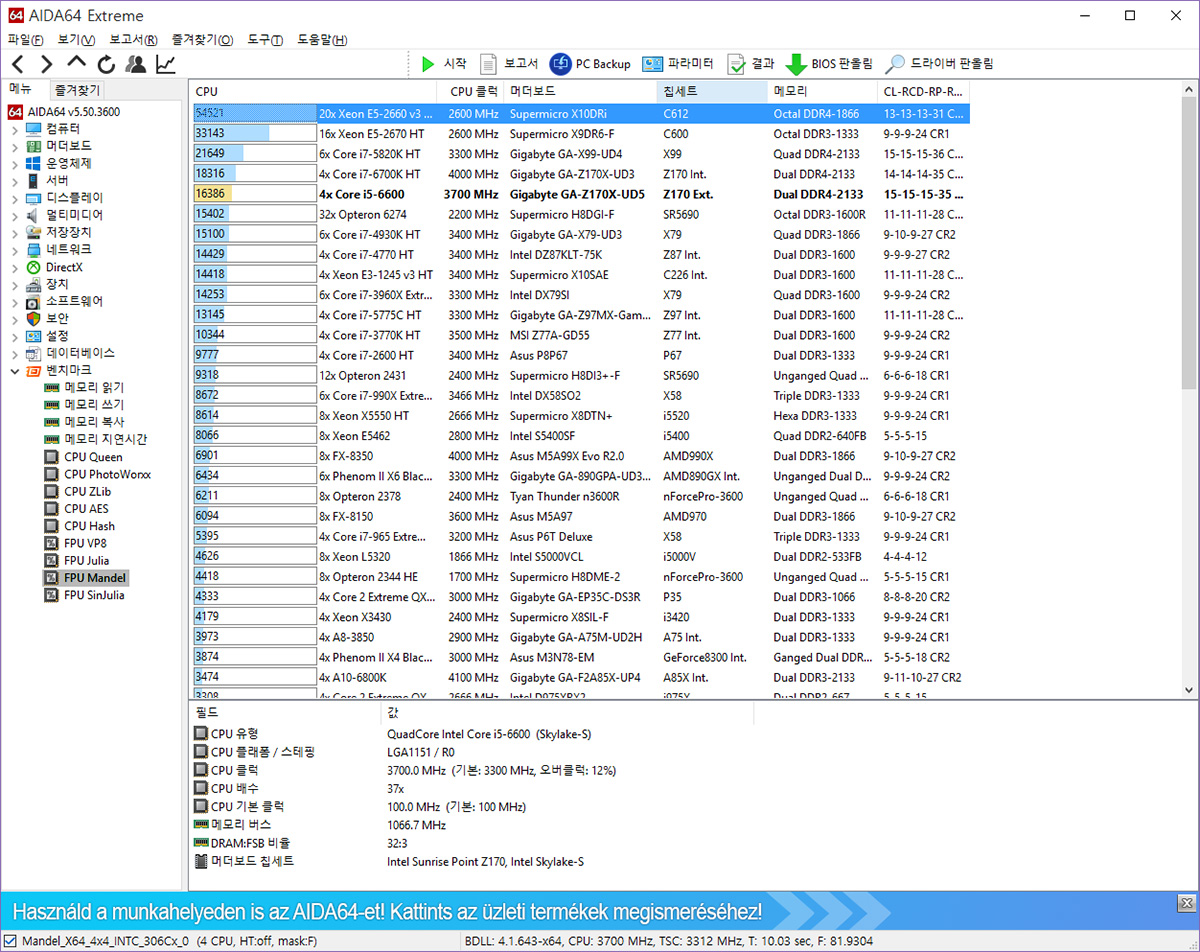
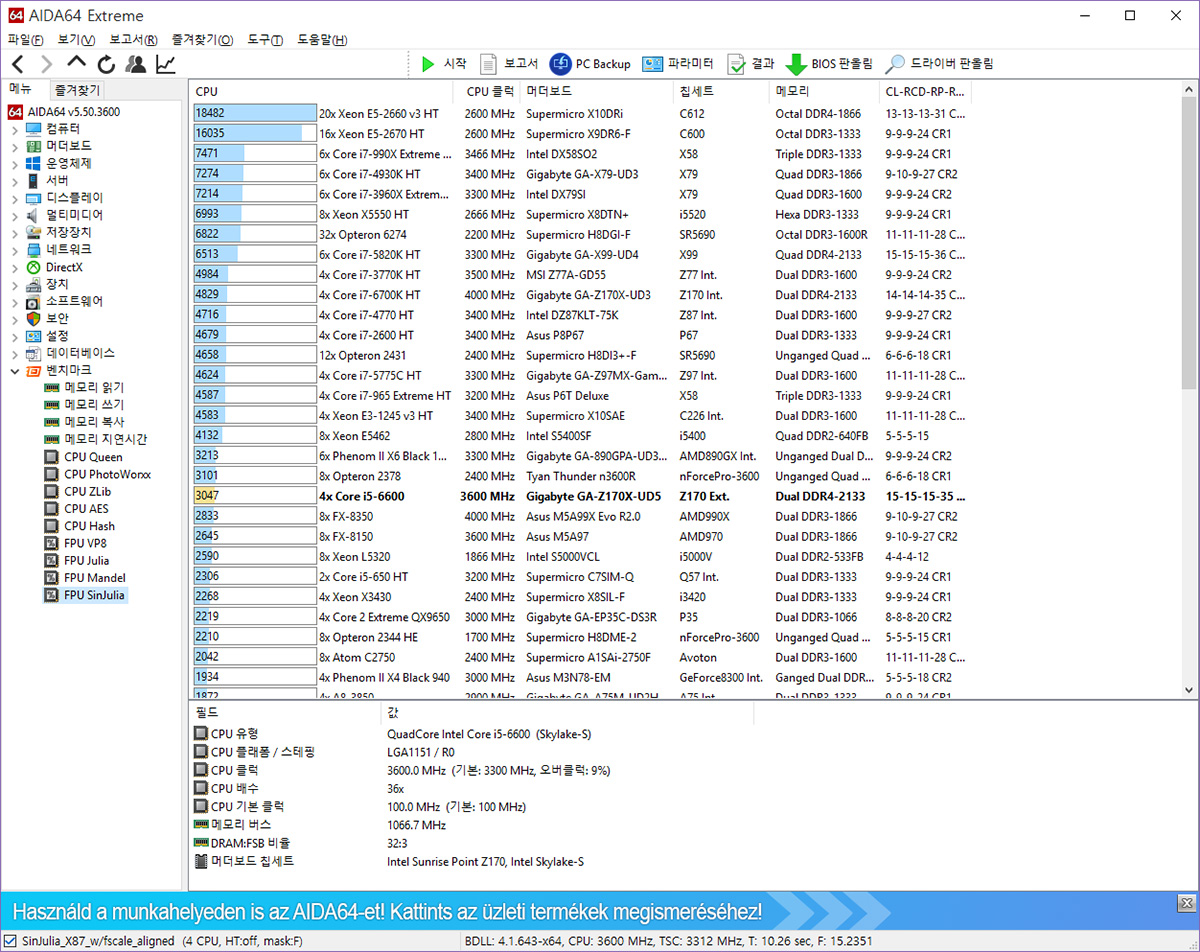
Aida64 를 이용 간단하게 CPU 벤치마크를 해본 결과입니다.
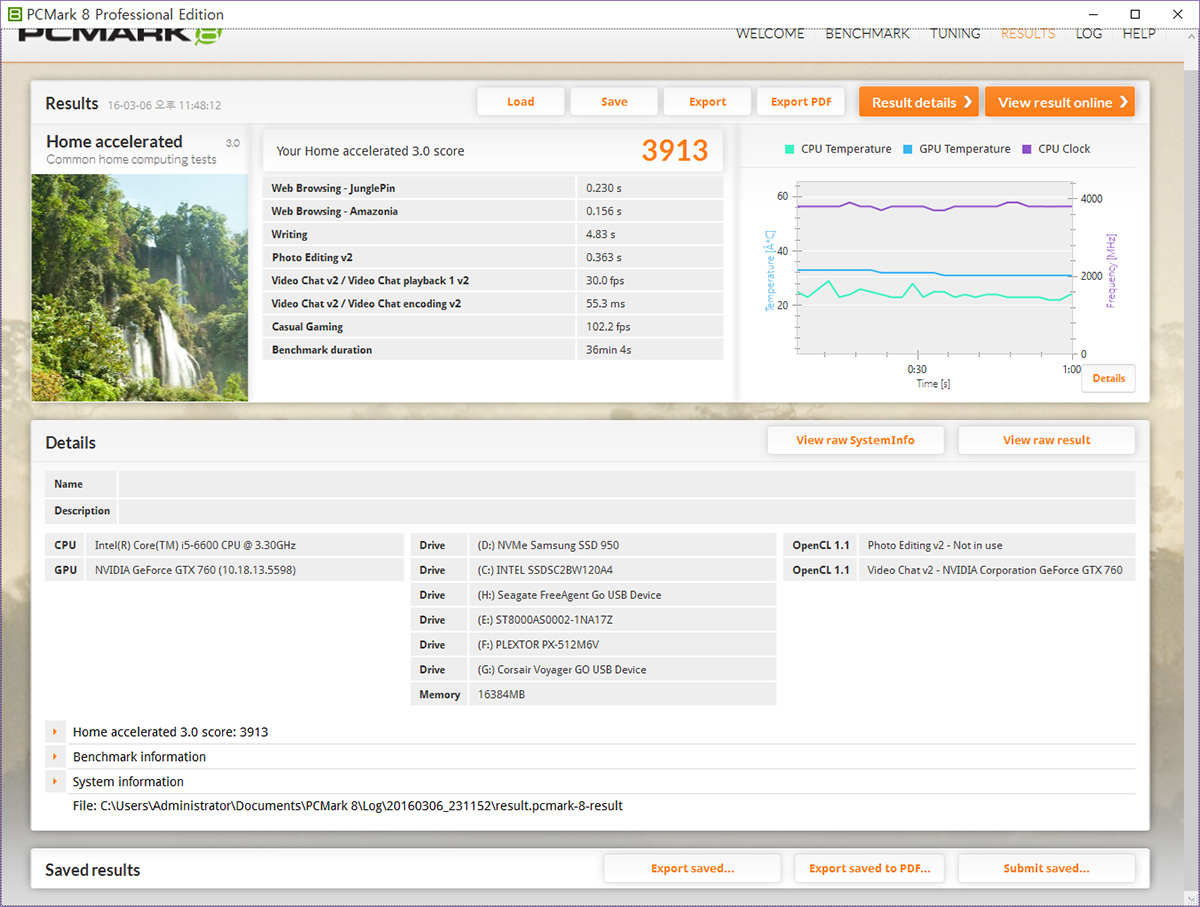
PC MARK8 으로 데스크탑의 호환성이나 실 생활의 벤치마크를 테스트 해봤는데요. HOME ACC 경우 3550 점대의 점수를 나타냈으며
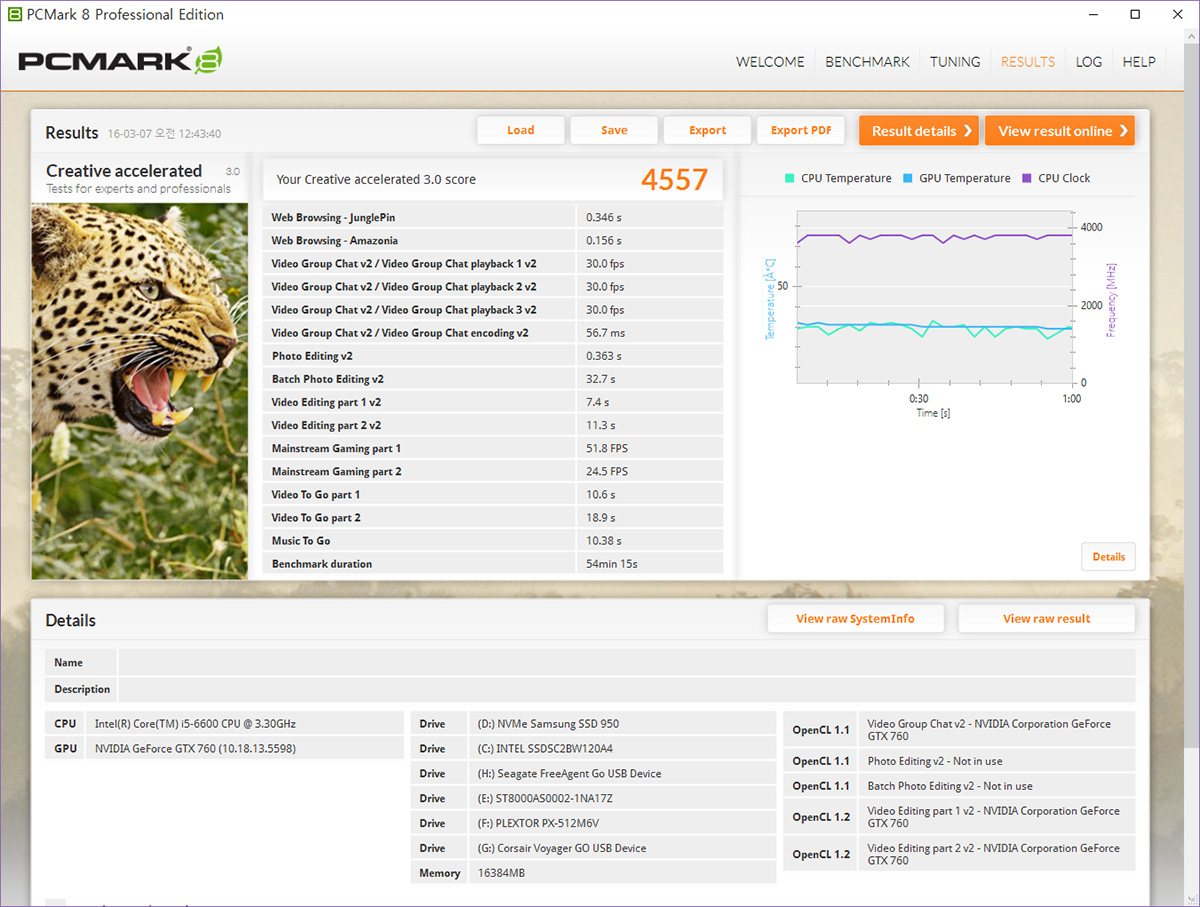
포토샵, 동영상 인코딩, AE 다중멀티로 Creative ACC 경우 4557 점대의 점수를 측정됬습니다.
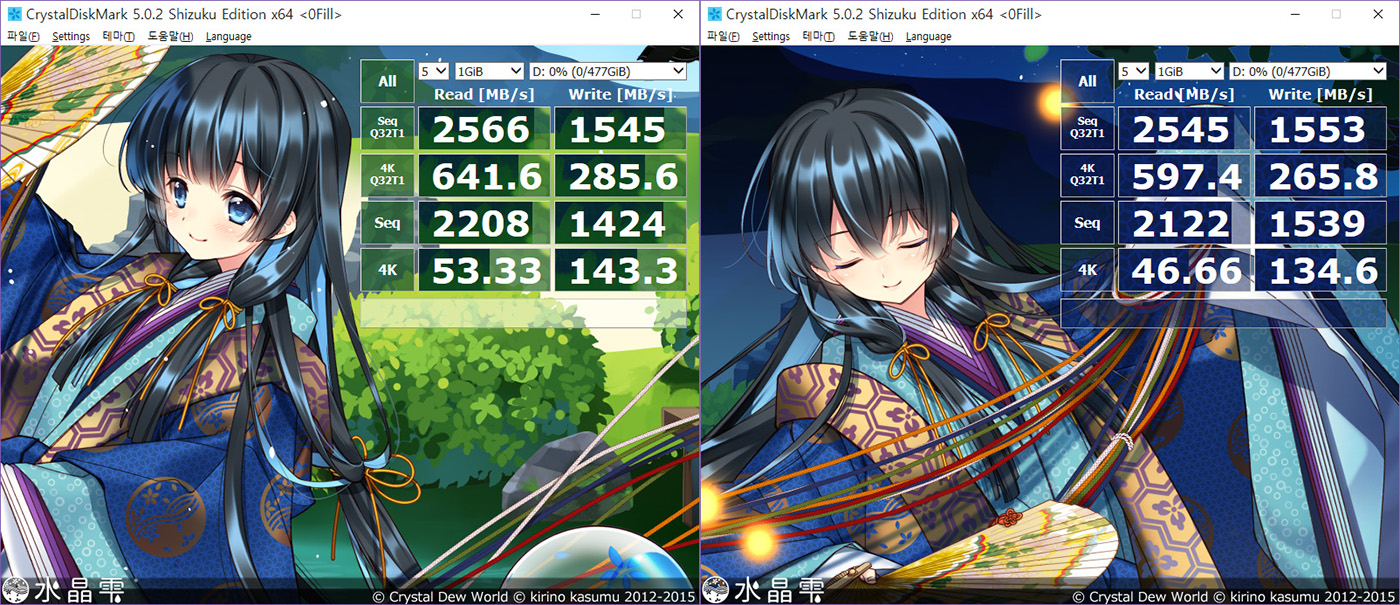
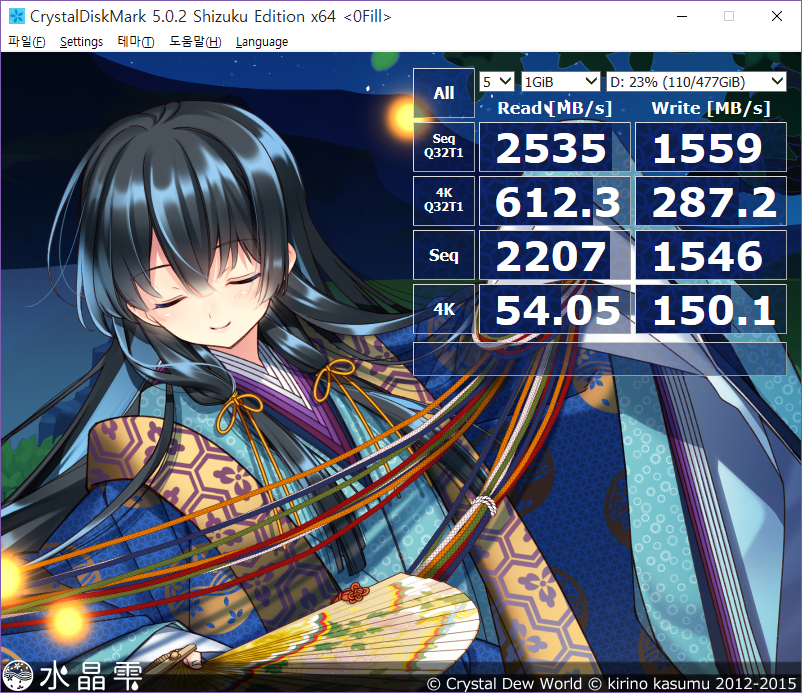
마
지막으로 기가바이트 GA-Z170X-UD5 듀러블에디션 메인보드가 가지고 있는 M.2 GEN3 X4 슬롯에 삼성 950 PRO M.2 SSD 를 장착. 호환성이나 속도에서 잘 나오는지 클린 상태와 사용하고 있는 상태를 벤치마크 해봤습니다.
일반 메인보드에서 사용했을 경우 읽기 경우 2200~300 Mb/s 정도 나오던게 2500 Mb/s 정도 나오며, 쓰기 에서도 600 Mb/s 보다 많은 1559 Mb/s 속도를 나타냈습니다.

기가바이트 GA-Z170X-UD5 듀러블에디션 피씨디렉트 메인보드를 약 2주 정도 써본 제 느낌은 이렇습니다. 확실히 스카이레이크 오버클럭용 메인보드로는 좋은 제품인건 확실합니다. 특히 현재 제가 가지고 있는 X99 메인보드보다는 약하나 20만원 중반대의 가격으로 오버클럭 유저들을 끌어당기기에는 매력점이 많은 제품이네요.
이외에도 인텔 컨트롤러를 사용, 듀얼렌, 2개의 M.2 , NVIDIA SLI, AMD CROSSFIRE, 등 확장성에 있어서도 참 마음에 드는 녀석이었습니다. 케이스 없이도 전원, 리셋을 간편하게 할수 있는 버튼, CMOS 버튼, 디버그 LED 등 30만원대 메인보드 못지 않게 뛰떨어지는 느낌은 없었습니다.
다만 아쉬운 점으로 일단 UEFI 바이오스 화면 즉 인터페이스가 너무 불편합니다. 바이오스상에서 어느 구간에 들어가면 현재 내 위치를 알려주는 문구가 없고 오버클럭의 필요한 셋팅 기능들이 다 한대 뭉쳐 있다는 느낌이랄까요? 그리고 자동 바이오스 업데이트가 없다는점도 ㅜㅜ 새로운 인터페이스 업데이트가 시급할거 같네요.
단점을 제외한 메인보드 내구성, 확장성 , 오버클럭면에서는 참 괜찮은 메인보드인데, 오직 오버클럭유저들만을 위한 메인보드라는 느낌을 마니 받았네요. 지갑 형편이 어려운 오버클럭 유저 또는 확장성 메인보드를 찾는다면 기가바이트 GA-Z170X-UD5 듀러블에디션 피씨디렉트 추천드려봅니다.
< 이 사용기는 다나와 체험단과 피씨디렉트에서 제품을 제공받아 작성하였습니다.>

- 2021-08-31 12:32 필테 등록소 > 대표주자 저소음 CPU쿨러 써모랩 트리니티 화이트 LED 6.0 실사용 후기
- 2021-08-31 12:25 필테 등록소 > 색감 화질이 마음에 드는 제이씨현 유디아 모니터 UDEA EDGE ED2720NB QHD 프리싱크 75 무결점
- 2021-05-17 04:18 필테 등록소 > 인텔 코어 i5-11400 11세대 로켓레이크를 사용해본 성능 및 게임, 벤치마크 리뷰 사용후기
- 2020-12-23 11:23 필테 등록소 > 게이밍 모니터 27인치 정림전자 GMASTAR JG271L7742 퀀텀닷 QHD 리얼 165 HDR 무결점
- 2020-04-29 03:47 필테 등록소 > 컬러풀 COLORFUL 지포스 GTX1660 SUPER 토마호크 D6 6GB 그래픽카드 사용 후기
Who's 강민건담

안녕하세요 , 취미 생활로 IT 관련 리뷰를 하고 있는 강민건담입니다~
-
?
삼성 950pro ssd를 소개해주신 ga-z170x-ud5에 장착했는데 바이오스 상에서 m.2가 표시는 되는데 윈도우즈를 인스톨할때 드라이브가 표시되지 않는데 바이오스에서 어떻게 셋팅를 해주어야 하는지 알려주시면 감사하겠습니다.
-
Read More

ASUS PRIME A320M-K STCOM 간단 리뷰
리뷰 원문: https://hwtips.tistory.com/2693 #ASUS #A320 #보급형 #메인보드 #STCOM #라이젠 #RYZEN -
Read More

MSI MPG Z390 게이밍 프로 카본 리뷰
MSI MPG Z390 게이밍 프로 카본 리뷰 원문 - https://hwtips.tistory.com/2679 #MSI #MPG #Z390 #게이밍 프로 카본 #오버클러킹 #사용기 #리뷰 -
Read More

ASUS PRIME B450M-A STCOM - 2편 조립, BIOS와 AURA 살펴보기
라이젠과 최고의 조합을 인정받고있는 ASUS PRIME B450M-A! 그럼 조립을 해봐야겠죠?! 화이트 감성을 살린 라이젠과 B450M-A의 만남을 준비해봤습니다. 아무리봐도 블랙&화이트는 너무나 마음에 드네요+_+ 메인보드에 파워를 연결시켜주면 메인보드... -
Read MoreNo Image
ASUS PRIME B450M-A STCOM - 1편 외형, 개봉기
요즘 PC 조립하시려는 분들 많으시죠?! 라이젠으로 조립을 하신다는 분들이 상당히 많으신데 CPU 뿐만 아니라 메인보드도 좋은 메인보드를 선택해야된다는거 다들 아시죠?! 그래서 오늘은 라이젠 메인보드중 가장 인기가 많은 메인보드죠?! ASUS PRIME B450M-A... -
Read More
ASRock FATAL1TY H370 Performance 디앤디컴
가성비 최고의 메인보드 ASRock 인텔 300시리즈에서도 ASRock 메인보드가 엄청나게 잘 나왔는데요 이번엔 가격과 확장성 모두를 원하는 유저들에게 적합한 H370 메인보드를 소개시켜드리려고 합니다. ASRock의 H370 메인보드! ASRock FATAL1TY H370 Performanc... -
Read More
안정적인 라이젠 시스템을 위한 GIGABYTE B450 AORUS PRO WIFI
인텔? AMD? 어떤 CPU 사용하시나요? 용도에 따라 CPU 제조사의 호불호가 많이 갈리는데 가성비 측면에서 AMD의 CPU가 좋은 평가를 받고있지요 그래서 AMD CPU를 사용할수 있는 메인보드인 GIGABYTE B450 AORUS PRO WIFI를 소개시켜드리려고 합니다. GIGABYTE ... -
Read MoreNo Image
가성비로 핫한 메인보드 ASRock B360M Pro4
요즘 가장 핫한 메인보드 ASRock B360 Pro4를 아시나요?! 왜 핫한지는 아시죠?! 바로 가성비! ASRock의 메인보드는 좋은 스펙에 저렴한 가격으로 항상 많은 사랑을 받는데요 커피레이크가 출시되고나서 많은 분들이 보급형 메인보드를 기다렸는데 출시가 많이 ... -
Read More

ASRock H310M-HDV(한두번)/M.2 디앤디컴 리뷰
■ ASRock H310M-HDV/M.2 디앤디컴 리뷰 - 원문 보기: http://hwtips.tistory.com/2580 -
Read MoreNo Image
가성비 커피레이크 PC를 위한 메인보드 ASUS PRIME B360M-A
드디어 커피레이크에도 보급형 메인보드들이 나오기 시작했죠?!! 커피레이크를 넘어가기 부담스러웠던 이유가 비싼 CPU 가격 외에도 아직 나오지않은 가성비 메인보드들이 없었기때문입니다. 성능은 좋지만 Z370의 가격이 만만치 않기에 저도 추천하기가 부담... -
Read MoreNo Image
마약메인보드 ASRock B250M PRO4 디앤디컴 사용기
인텔의 새로운 새대의 CPU가 나올때마다 새로운 칩셋의 메인보드를 내놓고있지요. 거의 새로운 세대로 넘어갈때마다 메인보드의 소켓이 변하기때문에 유저들이 CPU만 업그레이드 하고싶어도 메인보드까지도 갈아 엎어야 되기에 비용이 엄청 올라가고 그래서 새... -
Read More

단단한 보급형 메인보드! ASUS PRIME B250M-A STCOM
▶ 제품 소개 및 스펙 이 번에 소개해 드릴 제품은 인텔 7세대 카비레이크 메인보드 중에서 일반인들이 가장 많이 찾 고, 합리적인 가격과 성능의 보급형 라인에 속하는 ASUS PRIME B250M-A STCOM 제품입니다. 상대적으로 다양하고 부가적인 기능들이 있... -
Read More

Supermicro 슈퍼오 C7-B250-CB-ML STCOM 리뷰 - 서버급 안전성을 담은 카비레이크 보급형 메인보드
Supermicro 슈퍼오 C7-B250-CB-ML STCOM - 서버급 안전성을 담은 카비레이크 보급형 메인보드 안녕하세요, 케레인입니다. 오늘은 카비레이크용, M-ATX용 메인보드, Supermicro 슈퍼오 C7-B250-CB-ML STCOM를 소개해드립니다. 슈퍼마이크로, Super... -
Read More

ASUS PRIME B250M-PLUS / 카비레이크 메인보드
연초 인텔 카비레이크 출시와 함께 메인보드 제조사들에 의해 다양한 200시리즈 메인보드들이 선보여지고 있습니다. 많은 분들이 오버클럭 지원과 메카닉 감성이 넘치는 Z270 메인보드에 관심을 가지지만 ↑기능 & ↑감성은 공짜가 아니기에 주머니 얇은 ... -
Read More

[메인보드] ASUS PRIME B250M-PLUS 리뷰
ASUS PRIME B250M-PLUS 리뷰 오늘은 카비레이크용 M-ATX 메인보드, ASUS PRIME B250M-PLUS를 소개해드립니다. ASUS 메인보드는 코잇, STCOM, iBORA에서 유통하고 있으며 제가 사용한 제품은 코잇 제품입니다. 코잇은 ASUS를 유통한 지는 얼마 되지 않아... -
Read More

화려함의 극치! 기가바이트 GA-Z270X-Ultra Gaming 게이밍에디션 피씨디렉트
화려하다. 라는 말은 최근의 메인보드에서는 꽤나 흔한 말이 되었습니다. 한때는 각 제조사의 플래그쉽 정도는 되어야 휘황찬란한 외관을 자랑했지만, 요즘에는 중하위 라인도 led를 달고 나올 정도죠. 케이스들이 다 옆구리가 시원하게 뻥 뚫린 탓인지, 그... -
Read More

BIOSTAR RACING B250 GT5 리뷰 - 카비레이스 B250이 이렇게 멋있어도 괜찮을까?
BIOSTAR RACING B250 GT5 리뷰 카비레이스 B250이 이렇게 멋있어도 괜찮을까? 안녕하세요. 케레인입니다. 인텔 카비레이크 메인보드 리뷰를 준비하는 와중에 AMD 라이젠 CPU가 출시되었지요. 출시 직전까지 라이젠이 캐비레이크를 가격과 성능 모두 우... -
Read More

감성비 최강 BIOSTAR RACING B250 GT3 메인보드 - 카비레이크 메인보드
인텔 B250 칩셋을 사용하는 보급형 메인보드 중 BIOSTAR의 최대 강점은 가성비와 감성비를 모두 갖추었다는 데 있습니다. 특히 최근 발표되는 고급형 메인보드인 Z270 제품들의 경우 성능 외에도 RGB LED를 사용한 화려한 외형으로 소비자들의 시선을 사로잡... -
Read More

G4560과 함께 해본 ASRock B250M Performance 에즈윈
얼마 전, 인텔의 7세대 코어 프로세서인 카비레이크가 출시되었죠. 절대적인 성능에서 전작인 스카이레이크와 큰 차이가 없어 아쉬움을 자아내기도 했으나 이전과는 달라진 몇 가지 변화도 있었죠. 소폭이지만 클럭의 증가. 오버클럭이 가능한 k버전 i3의 출... -
Read More

ASRock B250M PRO4 디앤디컴 리뷰
■ ASRock B250M PRO4 디앤디컴 리뷰 - 원문 링크: http://hwtips.tistory.com/2040 - 제품 정보: http://prod.danawa.com/info/?pcode=4812612 -
Read More

MSI Z270 KRAIT GAMING 리뷰
■ MSI Z270 KRAIT GAMING 리뷰 - 리뷰 원문: http://hwtips.tistory.com/2038 - 제품 정보: http://prod.danawa.com/info/?pcode=4816882